Microsoft Exchange Server 2007
|
|
|
- Jean-Christophe Coutu
- il y a 8 ans
- Total affichages :
Transcription
1 Microsoft Exchange Server 2007 ESSENTIEL Copyright SUPINFO. All rights reserved Campus Booster ID : Version 1.0
2 Table des matières 1. PRESENTATION EXCHANGE HISTORIQUE DES VERSIONS DE EXCHANGE SERVER LES NOUVEAUTES D EXCHANGE SERVER LES ROLES Le rôle serveur de boîtes aux lettres (Mailbox Server) Le rôle serveur d'accès client (Client Access Server) Le rôle serveur de transport Hub (Hub transport) Le rôle serveur de transport Edge (Edge Transport) Le rôle serveur de messagerie unifiée (Unified Messaging) VERSIONS ET CAL D EXCHANGE SERVER STRUCTURE CLASSIQUE POUR EXCHANGE SERVER PRE-INSTALLATION D EXCHA NGE PRE REQUIS A L INSTALLATION D EXCHANGE Configuration minimale pour exécuter Exchange Considérations sur le matériel et les performances Les prés-requis logiciels Interactions entre Exchange et Active Directory Préparation d'active Directory en vue du déploiement d'exchange Server Préparation de l'annuaire dans une infrastructure monodomaine INSTALLATION D EX CHANGE SERVER ASSISTANT D INSTALLATION D EXCHANGE SERVER INSTALLATION D 'EXCHANGE SERVER 2007 SANS ASSISTANCE Exemple d installation sans assistance POINTS A VERIFIER APRES L 'INSTALLATION D 'UN SERVEUR EXCHANGE EXCHANGE SERVER BEST PRACTICES ANALYSER (EXBPA) MIGRATION VERS EXCHANGE SERVER CONFIGURATION DU SERVEUR DE BOITE AUX LETTRES LES OUTILS D ADMINISTRATION Exchange Management Console (EMC) Exchange Management Shell et Microsoft Windows PowerShell Les commandes EMS IMPLEMENTATION DU SERVEUR DE BOITES AUX LETTRES Tâches de Post-installation du serveur Les groupes de stockage et Banques d informations Processus de gestion des transactions Les options de stockage des données GERER LES BASES DE DONNEES DE DOSSIERS PUBLICS Les dossiers publics La réplication des dossiers publics Accès dossier public GESTION DES OBJETS CONTENEURS PRESENTATION DES OBJETS CONTENEURS Que sont les objets conteneurs (ou destinataires)? Les différents types d'objets conteneurs GESTION DES BOITES AUX LETTRES Présentation de la gestion des boîtes aux lettres Exemples de gestion d'un utilisateur de boîte aux lettres Déplacement de boîtes aux lettres Options de configuration des boîtes aux lettres Suppression de boîtes aux lettres GESTION DES GROUPES DE DISTRIBUTION Présentation Rappel sur les types de groupes Active Directory...28
3 3 / Choisir le type de groupe Etendue des groupes Active Directory GESTION DES GROUPES DE DISTRIBUTION DYNAMIQUES Présentation Conditions et filtres GESTION DES CONTACTS DE MESSAGERIE Présentation Utilisation MESSAGERIE POUR LES DOSSIERS PUBLICS Présentation de la messagerie pour les dossiers publics Utilisation de la messagerie sur les dossiers publics Autorisations pour les dossiers publics GESTION DES ADRESSES DE MESSAGERIE ET DES LISTES D'ADRESSES GESTION DES STRATEGIES D 'ADRESSES DE MESSAGERIE Présentation Que sont les domaines acceptés? Configurer les domaines acceptés Domaines faisant autorité Domaines relais...34 Supprimer un domaine accepté: Que sont les stratégies d'adresses de messagerie? GESTION DES LISTES D 'ADRESSES Présentation des listes d'adresses Utilisation GESTION DES LISTES D 'ADRESSES GLOBALES Présentation Utilisation GESTION DES CARNETS D 'ADRESSES EN MODE HORS -CONNEXION Présentation Distribution des carnets d'adresses en mode hors connexion Utilisation GESTION DES ACCES CLIENTS INTRODUCTION A LA GESTION DES ACCES CLIENTS Présentation du rôle serveur d accès client (CAS) Utilisation du serveur d accès client GESTION DES ACCES POP3 ET IMAP Différence POP3 et IMAP Activation et autorisation POP Activation et autorisation IMAP OUTLOOK 2007 / EXCHANGE AUTODISCOVER (AUTO -DECOUVERTE ) MISE EN ŒUVRE D OUTLOOK W EB ACCESS Présentation Configuration MISE EN ŒUVRE D 'OUTLOOK ANYWHERE Présentation Configuration ACTIVESYNC ROUTAGE DES MESSAGES INTRODUCTION AU ROUTAGE Connecteur Exchange Site concentrateur Coexistence avec Exchange Server REGLES DE TRANSPORT Agent de règle de transport Agent de règle Edge Gestion des règles TRANSMISSION DE MESSAGES AU SEIN D UNE ORGANISATION EXCHANGE
4 4 / ROLE EDGE SERVEUR Configuration d un serveur Edge EdgeSync RESOLUTION DES PROBLEMES DE ROUTAGE UTILISATION DES SERVICES EXCHANGE HEBERGES HAUTE DISPONIBILITE, SAUVEGARDE ET RESTAURATION INTRODUCTION A LA HAUTE DISPONIBILITE LCR Présentation Fonctionnement CLUSTER EXCHANGE SCC CCR Fonctionnement Mise en place SAUVEGARDE D 'UN SERVEUR EXCHANGE Type de sauvegarde Données à sauvegarder Méthodes de sauvegarde Comment Sauvegarder RESTAURATION D UN SERVEUR EXCHANGE SERVER Récupération d urgence Restauration partielle MAINTENANCE DE LA MESSAGERIE IMPLEMENTATION DE LA GESTION DES CHANGEMENTS Microsoft Opérations Framework MISE A JOUR DES SERVEURS EXCHANGE OUTILS DE MAINTENANCE Eseutil Isinteg Console Exchange...64
5 5 / Présentation Exchange 2007 Microsoft Exchange Server 2007 est un serveur de messagerie ( , calendrier, contact) prévu pour fonctionner sur un environnement Windows Server La version 2007 correspond à une mise à jour majeure, introduisant de nouvelles fonctionnalités telles que l utilisation de rôles mais qui a su garder et développer les fondements qui ont fait le succès de ce serveur Historique des versions de Exchange Server Si la perspective de faire communiquer le serveur de messagerie avec la téléphonie d entreprise pouvait sembler lointaine en 1996, le produit Exchange, lui, était disponible sous le nom d Exchange Server 4.0. Si cette version était la première publiée sous le nom Exchange, celui-ci succédait alors à MS Mail 3.5, ce qui explique la version. MS Mail était lui-même le successeur de Network Courier Mail acheté au début des années 90 par Microsoft. Vous trouverez ci-dessous un descriptif des différentes versions d Exchange Server. Version Exchange Server 4.0 Fonctionnalités clés Apparut en 1996, Exchange Server 4.0 est le remplaçant de Microsoft Mail. Il est basé sur le protocole de messagerie X.400 (comme avec MS Mail, de nombreux connecteurs sont disponibles pour fournir une interaction avec les autres protocoles de messagerie comme SMTP). Le 23 Mai 1997, Microsoft commercialise la version 5 d'exchange Server. Les principales nouveautés sont : Exchange Server 5.0 Exchange Server 5.5 Exchange Server 2000 intégration du protocole SMTP en standard apparition d'un webmail nommé Exchange Web Access, puis Outlook Web Access nouvelle console d'administration A partir de la version 5.5 (novembre 1997), Exchange est proposé en deux éditions : standard et entreprise! Sur la version standard, les bases de données sont limitées à 16Go alors que sur la version entreprise la limite est de 8To (même si Microsoft recommande de ne pas dépasser les 100Go...). Exchange 5.5 apporte le support du protocole IMAP4, le support du clustering à deux nœuds (uniquement sur la version entreprise) et intègre la fonction calendrier dans OWA. Commercialisé le 29 novembre 2000, Exchange 2000 ne dispose plus de son propre annuaire LDAP. Le produit est dorénavant intégré à Active Directory ce qui complexifie grandement le processus de migration à partir des versions précédentes! Exchange 2000 apporte aussi son lot d'amélioration sur les fonctions existantes (support des clusters à 4 nœuds, amélioration d'outlook Web Access...). Apparut 3 ans plus tard, Exchange 2003 reste dans la lignée d'exchange Ses principales nouveautés concernent le domaine de la mobilité : Exchange Server 2003 Intégration d'outlook Mobile Access (interface Web conçue pour le réseau WAP) et d'activesync (protocole permettant de synchroniser une boîte aux lettres sur un smartphone ou un pocket pc) Ajout d'un mode "mis en cache" pour les clients MAPI (protocole RPC) Nouvelle interface pour Outlook Web Access Intégration du protocole RPC sur HTTPs qui permet de
6 6 / 64 synchroniser un client MAPI (Outlook) via des requêtes HTTP (ou HTTPs) Le SP2 intègre deux fonctions liées à ActiveSnc : le mode Direct Push qui permet de recevoir ses mails en temps réel, la fnction RemoteWipe qui permet d'effacer le contenu d'un téléphone ou d'un pocket pc volé ou perdu Le produit apporte aussi des fonctionnalités de filtrage anti-spam performantes (SenderID, IMF...) Les nouveautés d Exchange Server 2007 Exchange 2000, 2003 et 2007 utilisent le même socle. Ainsi, on retrouve le moteur de base de données JET (qui ne correspond pas à la même déclinaison que celui utilisé dans Access). Certaines fonctionnalités présentes dans les versions 2000/2003 ont disparus ou sont appelées à disparaître. Ainsi, la notion de groupes de routage n existe plus, ainsi que les groupes administratifs. Par ailleurs, les dossiers publics sont appelés à disparaître dans la prochaine version de Exchange Server, ce qui se traduit déjà par une intégration renforcée de SharePoint dans Exchange 2007 et par l absence de dossiers publics par défaut à la fin de l installation (sauf dans le cadrede la compatibilité avec les versions précédentes du client Outlook 2007). Exchange 2007 est une évolution importante pour Microsoft : Le produit est intégralement redéveloppé en 64 bits avec la plateforme.net (une version 32 bits existe mais elle n'est pas commercialisée) Exchange 2007 est adapté au matériel actuel (optimisation pour les processeurs multi-core, support de grandes quantités de mémoire...) L'intégration à Active Directory est conservée et renforcée : les groupes de routages sont remplacés par l utilisation des sites Active Directory. Les différentes fonctions d'exchange sont éclatées en rôles pouvant être déployés de manière indépendante De nouveaux outils d'administration apparaissent (Exchange Management Console et Exchange Management Shell) Intégration d'un système de messagerie vocale basée sur la Voix sur IP (VoIP) Exchange 2007 apporte de nouveaux outils anti-spam ainsi qu'une nouvelle API antivirus Ajout de deux nouvelles fonctionnalités permettant d'assurer la haute disponibilité du service de messagerie (LCR et CCR) Intégration d'un système de règles de transport permettant de compartimenter facilement le système de messagerie Nouvelle interface Outlook Web Access (accès direct aux partages...) Les licences Windows Server 2003 ne tiennent pas compte de l architecture x64 ou x86. Ainsi, une entreprise qui dispose d une licences pour Windows Server 2003 sur un serveur 32 bits (pour exchange 2003 par exemple) pourra la réutiliser sur un serveur 64 bits. Le passage à une architecture 64 bits n entraine pas obligatoirement le changement du matériel physique. En effet, la plupart des processeurs actuels sont déjà 64 bits, une mise à jour du BIOS suffit dans bien des cas à installer Windows Server 2003 x64 (ATTENTION aux drivers).
7 7 / Les rôles Avec Exchange Server 2007, la notion de rôle devient incontournable. Il n'y a plus deux, mais cinq rôles! Certains doivent impérativement être implémentés pour obtenir un service de messagerie fonctionnel et d'autres sont optionnels (ils ajoutent des fonctionnalités supplémentaires ou bien permettent d'augmenter la sécurité). Voici une liste de ces cinq rôles accompagnés d'un petit descriptif : Le rôle serveur de boîtes aux lettres (Mailbox Server) Il est l'équivalent du serveur dorsal dans une topologie Exchange Cette machine héberge les boîtes aux lettres des utilisateurs ainsi que les dossiers publics sous la forme de bases de données (ou banques). C'est aussi elle qui gère les accès des clients MAPI (en revanche le routage des messages n'est pas assuré par ce serveur). Ce rôle est le seul pouvant être mis en cluster (sous-entendu avec les services de clustering Microsoft ou MSCS) Le rôle serveur d'accès client (Client Access Server) Il est l'équivalent du serveur frontal dans une topologie Exchange Cela inclut la gestion de tous les accès non-mapi (OWA, ActiveSync, POP3, IMAP4, Outlook Anywhere...) mais aussi support de nombreuses nouveautés comme la fonction d'accès au partages d'owa/activesync (encore appelée Direct File Access), le service de détection automatique (fonction autoconnect d'outlook 2007), le système de planification des réunions (Concierge Calendar) Le rôle serveur de transport Hub (Hub transport) Il est responsable du routage des messages pour son site Active Directory (équivalent serveur de tête de pont dans un groupe de routage Exchange 2003). Ce serveur est conçu pour rediriger les mails externes vers un serveur de transport Edge ou vers une passerelle SMTP (il peut éventuellement être configuré pour envoyer les mails externes lui-même). Il est recommandé de placer un antivirus sur le serveur "hub" car c'est par lui que transitent les mails (des fonctions antispam peuvent être activées sur ce rôle). Le serveur "hub" exécute aussi une fonction nommée transport dumpster qui est utilisée seulement si un cluster à réplication continue (ou CCR) est mis en place dans son site Le rôle serveur de transport Edge (Edge Transport) Il fait office de passerelle SMTP. Ce serveur doit être accessible depuis Internet (port 25) et est typiquement situé dans une DMZ. Il traite tous les messages entrant et sortant de l'organisation et leur applique une stratégie anti-spam (Microsoft recommande aussi de déployer une solution antivirale sur le "Edge" comme ForeFront Security for Exchange). Pour plus de sécurité le serveur "Edge" n'appartient pas à la forêt Active Directory mais à un groupe de travail. Il exécute aussi une instance ADAM qui stocke la liste des destinataires de l'organisation. Cette instance est utilisée pour filtrer les mails et est mise à jour grâce à un serveur "Hub" qui pousse les informations depuis Active Directory vers ADAM (réplication monodirectionnelle). Enfin, ce rôle est optionnel et doit impérativement être installé sur un serveur séparé (le serveur "Hub" peut en effet se charger de l envoi/réception des messages externes même si ça n'est pas son comportement par défaut) Le rôle serveur de messagerie unifiée (Unified Messaging) Il joue le rôle d'intermédiaire entre l'infrastructure téléphonique de l'entreprise et l'organisation Exchange. Ce rôle permet la consultation des boîtes aux lettres via une messagerie vocale (à partir d'un téléphone fixe ou mobile) et gère l'envoi des messages vocaux dans les boîtes aux lettres (les messages vocaux sont envoyés sous la forme de pièces jointes). Ce rôle inclut aussi la gestion des télécopies (fax) et est optionnel.
8 8 / Versions et CAL d Exchange Server 2007 Il existe deux versions d Exchange Server : standard et entreprise. La version standard peut être utilisée dans de petites organisations ou pour un serveur dédié à un rôle précis parmi les suivants : Client Access, Hub Transport ou Edge. Les limitations de la version standard concernent le nombre de fichier de stockage (5 contre 50), l impossibilité de créer un cluster et l absence de la messagerie unifiée. Au niveau des CALs (Client Access License), il en existe également deux. La version standard et la version entreprise qui autorise l utilisation de la messagerie unifiée. Les deux CALs peuvent fonctionner indifféremment avec les versions standard ou entreprise des serveurs Exchange Structure classique pour Exchange Server 2007 Le schéma ci-dessous présente une infrastructure Exchange Server 2007 tout à fait classique : Le site principal est de grande envergure et il possède une DMZ. Le rôle messagerie est ici mis en cluster pour assurer une tolérance aux pannes (il s'agit d'un cluster MSCS à deux nœuds tout à fait classique et nommé SCC pour Single Copy Cluster). Les rôles serveur d'accès client (CAS), serveur de transport Hub et serveur de messagerie unifiée (UM) sont installés sur des machines distinctes. On remarque bien que le serveur UM interagit avec le PABX de l'entreprise (si le PABX ne supporte pas la voix sur IP, il faudra investir dans boitier intermédiaire). Enfin le serveur de transport Edge est placé en DMZ de manière à filtrer de manière sécurisée tous les mails entrant et sortant de l'organisation. Seul le serveur Edge et le serveur CAS doivent être accessibles depuis Internet (pour sécuriser la publication de ces serveurs il est recommandé de faire appel à une solution de filtrage applicatif comme ISA Server ou Microsoft Intelligent Application Gateway). Le site secondaire correspond à une structure plus modeste et il est composé de deux serveurs : l'un exécutant le rôle "messaging" et l'autre les rôles HUB et CAS. Il est à noter que les trois rôles aurait pu être placé sur le même serveur physique. HUB EDGE Internet CAS Cluster SCC PBX/IPPBX Site 1 UM Mailbox HUB + CAS Site 2
9 9 / Pré-Installation d Exchange Pré requis à l installation d Exchange Configuration minimale pour exécuter Exchange 2007 Pour mettre en production un serveur Exchange 2007, voici la configuration minimale requise : Système d'exploitation Processeur Mémoire vive Disque dur / Espace disque Autre(s) périphérique(s) - Windows Server 2003 x64 SP1 (édition standard, entreprise ou datacenter) - Windows Server 2003 R2 x64 (édition standard, entreprise ou datacenter) - 800Mhz ou supérieur - architecture 64 bits (EMT64 ou AMD64) - 2Go Minimum Mo sont nécessaires sur la partition système - 1,2 Go sont nécessaire sur la partition dédié à Exchange Mo supplémentaires sont requis pour chaque module linguistique de la messagerie unifiée - Lecteur DVD (optionnel) Considérations sur le matériel et les performances Processeur Pour mettre en place Exchange Server 2007 en production, l'utilisation d'un processeur 64 bits est obligatoire. Seuls les processeurs compatibles avec les jeux d'instructions AMD64 et EMT64 sont supportés (les processeurs Intel Itanium ne sont plus supportés). Pour les environnements de tests (démonstrations, centres de formations, réalisation de maquettes...) Microsoft a développé une version 32 bits spécifique d'exchange 2007 pouvant fonctionner sur les processeurs x86. Cependant cette version n'est pas utilisable en production. Au niveau matériel, Exchange 2007 est optimisé pour les multi-cores. Les processeurs récents équipés de deux cores ou plus sont donc à privilégier. Mémoire vive Deux des objectifs des développeurs étaient de réduire au maximum les I/O disques (les baies NAS/SAN étant généralement très couteuses) et d'améliorer la prise en charge des boîtes aux lettres volumineuses (1Go ou plus). Exchange 2007 a donc été conçu pour utiliser énormément la mémoire vive (principalement pour faire du cache) ; une grande quantité de mémoire est donc nécessaire pour qu'exchange 2007 fonctionne correctement. Pour un serveur multi-rôles la quantité recommandée est de 4Go + 2 à 5 Mo supplémentaire par boîte aux lettres Les prés-requis logiciels Voici la liste des composants logiciels requis sur le serveur pour installer Exchange Server 2007 :
10 10 / 64 Windows Server 2003 SP1 (ou 2003 R2) 64 bits Patch KB pour Windows Server 2003 édition 64 bits Système de fichier NTFS Framework dot net 2.0 (plus toutes les mises à jour ultérieures) Consoles MMC version 3.0 Windows PowerShell IIS avec le composant ASP.net (pour le rôle "serveur de boîtes aux lettres" et pour le rôle "serveur d'accès client") L'annuaire Active Directory doit lui aussi remplir un certain nombre de critères : Le contrôleur de schéma doit impérativement exécuter Windows Server 2003 SP1 Le niveau fonctionnel du domaine doit être supérieur ou égal à Windows 2000 natif (pour le support de l'étendue universelle sur les groupes de sécurité) L'annuaire doit aussi être préparé pour Exchange Lorsqu IIS est installé, les composants SMTP et NNTP ne doivent pas être sélectionnés! En effet, Exchange 2007 utilise son propre composant SMTP (celui de IIS ne sert plus de base comme c'était le cas avec Exchange 2000 et Exchange 2003). Avant d'installer le premier serveur Exchange 2007 de l'organisation, il faut désinstaller tous les serveurs exécutant Exchange 5.5. En effet cette version n'est plus supportée et ne peut pas cohabiter avec Exchange 2007 au sein de la même organisation Interactions entre Exchange et Active Directory De la même manière que ses aînés, Exchange Server 2007 est fortement lié à l'annuaire Active Directory. Voici un rappel succinct des interactions entre ces deux produits : Avant d'installer Exchange Server 2007, il faut mettre à jour le schéma Active Directory pour y inclure les classes et les attributs spécifiques à Exchange. Ces informations (classes et attributs) sont stockées dans la partition de schéma qui est répliquée sur tous les contrôleurs de domaine de la forêt Active Directory. La configuration de l'organisation Exchange est enregistrée dans la partition de configuration (cette partition est aussi répliquée sur tous les contrôleurs de domaine de la forêt) Les informations sur les objets possédant une adresse ou bien une boîte aux lettres, encore appelés "destinataires", sont enregistrées dans la partition de domaine. Cette partition est spécifique au domaine et n'est répliquée que sur les contrôleurs de domaine appartenant à ce même domaine. La liste de tous les destinataires d'une forêt est enregistrée dans le catalogue global. Les listes d'adresses globales ou GAL (Global Address List) sont générées à partir des informations contenues dans le catalogue global. Le catalogue global est répliqué uniquement sur les contrôleurs de domaine définis en tant que serveurs de catalogue global (le catalogue global se présente sous la forme de plusieurs partitions de domaine partielles; il y a une partition de domaine partielle par domaine de la forêt).
11 11 / 64 La principale nouveauté apportée par Exchange Server 2007 est la gestion du routage qui est dorénavant basée sur les sites Active Directory.Pour que le routage des messages fonctionne correctement, il faut définir correctement les objets sites Active Directory ainsi que les liens intersites. Le routage des messages étant assuré par le serveur "hub transport", il faut donc installer un serveur hub dans chaque site Active Directory possédant un serveur Exchange avec le rôle messagerie. Comme pour les précédentes versions, il faut impérativement qu'un serveur de catalogue global soit présent dans chacun des sites Active Directory où un serveur Exchange 2007 est déployé Préparation d'active Directory en vue du déploiement d'exchange Server 2007 La préparation de l'annuaire pour Exchange Server 2007 doit être réalisée avant le déploiement des premiers serveurs. Il faut aussi prendre en compte le temps de réplication des modifications sur tous les contrôleurs de domaine (surtout si la forêt contient de nombreux sites et de nombreux domaines). Le tableau suivant liste toutes les options possibles concernant la préparation d'active Directory dans l'ordre logique d'utilisation : setup.com /PrepareLegacyExchangePerm issions Ce commutateur doit être utilisé si des versions précédentes d'exchange (2000 ou 2003) ont déjà été déployées dans la forêt.il permet de modifier les autorisations associées au groupe Enterprise Exchange Servers (sans cela le service de mise à jour des destinataires d'exchange 2007 ne pourra pas fonctionner correctement). setup.com /PrepareSchem a Ce commutateur permet de modifier le schéma Active Directory et d'y ajouter toutes les classes et tous les attributs nécessaires au bon fonctionnement d'exchange Server 2007.Il est recommandé d'exécuter cette commande dans le même domaine et dans le même site Active Directory que le contrôleur de schéma (voire d'exécuter la commande localement sur le contrôleur de schéma). setup.com /PrepareAD /O rganizationn am e:< N O M -O RG A> Ce commutateur permet de créer l'organisation Exchange (c'est à dire le conteneur stockant les paramètres d'exchange dans la partition de configuration Active Directory).Dans un second temps, il prépare le domaine en créant une unité d'organisation contenant les groupes universels de sécurité nécessaires à Exchange. Si les deux commandes précédentes (/PrepareLogacyExchangePermissions et /PrepareSchema) n'ont pas été exécutées, le commutateur /PrepareAD les lance automatiquement. setup.com /PrepareDomain Ce commutateur prépare le domaine actuel en créant une unité d'organisation contenant le ou les groupes nécessaire au bon fonctionnement d'exchange Server Cette option n'est utile que dans une infrastructure multidomaine (on exécute /PrepareAD dans un premier domaine, puis /PrepareDomain dans chacun des domaines restants). setup.com /PrepareAllD om ains Ce commutateur permet de préparer tous les domaines de la forêt en une seule opération (cela revient à exécuter /PrepareDomain dans chacun des domaines).
12 12 / Préparation de l'annuaire dans une infrastructure monodomaine Quelle que soit le type d'architecture, la première étape consiste toujours à mettre à jour le schéma Active Directory. Pour se faire, il faut exécuter la commande : Setup.com /PrepareSchem a Une fois la commande terminée, il est possible de vérifier sa bonne exécution en observant directement le contenu du schéma. Pour cela le plus simple reste d'utiliser la console Schéma Active Directory. Composant logiciel enfichable Schéma Active Directory : Vous pouvez utiliser cet outil pour visualiser la configuration des attributs et classes. La différence avec les 2 outils précédents est que vous ne pouvez pas vous connecter à l instance d un objet (un compte utilisateur spécifique par exemple). Vous pouvez par exemple modifier les attributs d objets qui seront répliqué sur le catalogue global par exemple. Pour pouvoir utiliser ce composant, vous devez enregistrer la librairie DLL suivante : regsvr32.exe schmmgmt.msc La seconde étape consiste à exécuter la commande setup.com /PrepareAd /O rganizationn am e:< N O M -D E-VO TRE-CH O IX> Dans un premier temps, la commande /PrepareAd crée l'organisation Exchange dans la partition de configuration de l'annuaire. L'organisation Exchange représente la configuration complète du système de messagerie de la forêt Active Directory. Il est possible de visualiser cette configuration en procédant comme suit : Installer les outils de support de Windows Server 2003 (ou de Windows Server 2003 R2) Lancer la console ADSIEdit (par exemple via le raccourci adsiedit.msc) Sélectionner la partition de configuration Développer CN=Configuration,DC=domaine,DC=suffixe, puis CN=Services Si la commande /PrepareAd s'est exécutée correctement, un conteneur nommé Microsoft Exchange doit être présent. Ce conteneur contient lui-même un autre conteneur portant le nom de l'organisation indiqué au niveau de la commande /PrepareAd. Dans notre exemple l'organisation est nommée BOEORG. L'utilisation du commutateur /OrganizationName est obligatoire si et seulement si aucune version précédente d'exchange n'est présente. En effet dans le cadre d'une migration depuis Exchange 2000/2003 vers Exchange 2007, l'organisation est déjà présente. Dans un second temps, la commande /PrepareAd, va créer un certain nombre d'objets dans la partition de domaine (c'est l'équivalent de la commande PrepareDomain). Voici la liste de ces objets : Exchange Organization Administrators (les membres de ce groupe ont un accès en lecture/écriture à la configuration Exchange) Exchange Recipient Administrators (les membres de ce groupe peuvent modifier les attributs Exchange sur les comptes utilisateurs) Exchange Servers (ce groupe contient tous les serveurs Exchange de l'organisation) Exchange View-Only Administrators (les membres de ce groupe peuvent uniquement lire la configuration Exchange) ExchangeLegacyInterop (ce groupe est uniquement utilisé lorsque l'organisation contient des serveurs Exchange 2000/2003) Microsoft Exchange Security Groups centralisant les 5 groupes
13 13 / Installation d Exchange Server Assistant d installation d Exchange Server 2007 Une fois tous les pré-requis remplis, l'administrateur peut passer à l'installation du produit. Pour cela, la méthode la plus simple reste l utilisation de l'assistant. Les seuls points délicats sont les suivants : L'administrateur doit sélectionner les rôles à installer Si il s'agit de l'installation du premier serveur Exchange 2007 l'administrateur doit indiquer si les clients Outlook 2003 ou antérieurs sont supportés. Cela va influer sur la création, ou non, de la banque de dossiers publics! En effet les clients Outlook 2007 n'ont pas besoin des dossiers publics pour fonctionner en mode "serveur Exchange"; contrairement aux clients Outlook 2000/XP/2003. Configuration d'un serveur "standard" (avec les 3 rôles principaux) Pour information, l'installation d'un serveur Exchange 2007 avec les rôles "Mailbox", "Client Access" et "Hub Transport" dure environ 90 minutes sur une machines virtuelle équipée de 512 Mo de RAM contre environ 25 minutes sur un serveur physique équipé de deux processeurs Opteron et de 2Go de RAM.
14 14 / Installation d'exchange Server 2007 sans assistance L'exécutable "setup.com" du DVD d'exchange 2007 permet de réaliser différentes opérations en invite de commande. Voici un récapitulatif des actions réalisables : Préparer l'annuaire Installer Exchange 2007 sur un serveur Installer Exchange 2007 au sein d'un cluster Désinstaller Exchange 2007 Restaurer un serveur Exchange Ajouter ou supprimer un pack de langue pour la messagerie unifiée Le tableau suivant liste tous les commutateurs utilisables en mode "installation". Certains commutateurs ne fonctionnent que pour certains rôles. Les commutateurs en rouge sont obligatoires et ceux en bleus sont particulièrement intéressants! Commutateurs setup.com /AnswerFile <chemin> (ou /af) Description Indique le chemin vers un fichier de réponse Permet d'indiquer le contrôleur de domaine qui sera utilisé pour lire /DomainController (ou /dc) ou écrire des informations dans l'annuaire. Indique que les clients antérieurs à Outlook 2007 seront supportés /EnableLegacyOutlook (rôle ce commutateur doit uniquement être précisé lors de l'installation du Mailbox Uniquement) premier serveur Exchange 2007 "Messaging" dans l'organisation. Permet de spécifier si l'opération correspond à une installation /Mode:<nom-du-mode> (ou /m) (valeur "install") ou à une désinstallation (valeur "uninstall"). Permet de spécifier les rôles qui doivent être installés sur le serveur. Voici la liste des valeurs supportées : /Roles:<liste-de-rôles> ou - HubTransport ou HT ou H /role:<liste-de-rôles> - ClientAccess ou CA ou C ou - Mailbox ou MB ou M /r:<liste-de-rôles> - UnifiedMessaging ou UM ou U - EdgeTransport ou ET ou E - ManagementTools ou MT ou T Permet d'indiquer le répertoire où sera installé Exchange 2007 (par /TargetDir (ou /t) défaut il s'agit de %programfiles%\microsoft Exchange Server) Exemple d installation sans assistance Installer un serveur Exchange avec les trois rôles principaux (Hub, Cas et Mailbox) setup.com /m ode:install/roles:h T,CA,M B /EnableErrorReporting /TargetD ir: "E:\Exchange2007" /D om aincontroller:par-d C-1 Désinstallation d exchange : setup.com /m ode:uninstall/roles:h T,CA,M B
15 15 / Points à vérifier après l'installation d'un serveur Exchange 2007 Une fois l'installation d'exchange Server 2007 terminée, il est traditionnellement recommandé de vérifier les points suivants : Vérifier que le répertoire d'installation d'exchange est bien présent et qu'il contient les dossiers/fichiers ad hoc Vérifier que le serveur Exchange a bien été ajouté dans le groupe universel de sécurité "Exchange Servers" Lancer la console MMC d'administration et vérifier que le serveur Exchange est bien listé en tant que serveur de boîtes aux lettres si le rôle a été installé, en tant que serveur de transport "hub" si le rôle a été installé... (cette manipulation peut aussi être réalisée via la commande Shell Get-ExchangeServer) Vérifier la présence et l'état de tous les services liés à Exchange (voir tableau ci-dessous pour une liste des services) Examiner le contenu du journal d'évènement "Application" à la recherche d'éventuelles erreurs Examiner le contenu des journaux d'installation situés dans le répertoire C:\ExchangeSetupLogs Une méthode rapide pour vérifier le bon fonctionnement du serveur, consiste à se connecter via Outlook Web Access avec la boîte aux lettres de l'administrateur puis à s'auto-envoyer un mail! Cela permet de vérifier l'état des rôles CAS (pour OWA), HUB (pour le routage) et Mailbox (pour l'accès aux données de la boîte aux lettres). Bien entendu cette procédure n'est valide que lorsque les 3 rôles nommés sont installés Exchange Server Best Practices Analyser (ExBPA) Une autre méthode permettant de valider la configuration du serveur Exchange, consiste à lancer une analyse avec l'outil Exchange Server Best Practises Analyser (ExBPA). Cet outil examine votre serveur et détermine si sa configuration est conforme aux préconisations de Microsoft. De nombreux points sont pris en compte : conformité du matériel, paramétrage du serveur, vérification des autorisations, contenu des journaux d'évènements... Les résultats du scan mettent bien en valeur la diversité des vérifications effectuées par BPA : La banque de dossiers publics n'a encore jamais été sauvegardée Le pilote de la carte réseau date de plus de deux ans Un groupe de stockage de récupération est présent sur le serveur (en temps normal il n'y a pas de groupe de stockage de récupération sur un serveur Exchange) La taille du journal Application ne respecte pas les préconisations de Microsoft pour un serveur Exchange 2007 (la taille recommandée est de 40Mo) Les rapports d erreurs automatiques ne sont pas activés Etc
16 16 / Migration vers Exchange Server 2007 Contrairement à Exchange 2003 qui n'apportait que peu de nouveautés par rapport à la version 2000, Exchange Server 2007 se positionne comme une évolution majeure! Cela devrait inciter de nombreuses entreprises à mettre à jour leur système de messagerie. La première chose à savoir est qu'il est impossible de réaliser une mise à jour sur place (ou inplace upgrade) avec Exchange 2007! En effet votre serveur Exchange 2000/2003 exécutera une version 32 bits de Windows. Or Exchange Server 2007 n'est commercialisé qu'en version 64 bits et, à ce titre, ne fonctionne que sur une version 64 bits de Windows Server! La méthode recommandée est donc d'acquérir un nouveau serveur matériel avec une licence 64 bits pour Windows Server 2003 R2, puis de réaliser la migration du contenu (boîtes aux lettres & dossiers publics) à partir de l'ancien serveur vers le nouveau. Il est aussi possible d'utiliser un serveur temporaire pour effectuer la migration et ainsi conserver le serveur physique existant (on parle de "swing upgrade"). Nous n'allons pas aborder ici toutes les subtilités inhérentes à la migration d'une messagerie Exchange 2000/2003 vers Exchange 2007 mais plutôt énumérer toutes les grandes phases qui vous permettront de réussir votre projet de migration. Voici la liste des opérations cruciales (on suppose que l'on change de serveur matériel) : 1. Préparer l'annuaire pour Exchange Server 2007 (mise à jour du schéma, vérification du niveau fonctionnel, création des objets ad hoc dans le domaine...) 2. Créer une banque de dossiers publics sur le serveur Exchange 2007 et y répliquer les dossiers publics existants dans l'organisation (cette opération est facultative si et seulement si : vous n'utilisez pas les dossiers publics et si et seulement si vous n'avez aucun client Outlook 2000/XP/2003 dans votre organisation). 3. Migrer les boîtes aux lettres depuis l'ancien serveur vers le nouveau serveur sous Exchange Il est recommandé de migrer les boîtes aux lettres avec les outils intégrés à Exchange 2007; c'est-à-dire : soit via la console MMC, soit via la commande PowerShell Mov box. 4. Avertir les utilisateurs qu'ils doivent utiliser une URL du type à la place de l'url pour se connecter à Outlook Web Access
17 17 / Reconfigurer le pare-feu pour publier correctement les services Exchange (OWA, ActiveSync, Outlook Anywhere...). Si vous utilisez un pare-feu ISA 2006 des assistants sont disponibles pour publier les bons répertoires virtuels. 6. Installer et publier un serveur Exchange de transport edge ou bien reconfigurer le serveur de transport hub pour autoriser les accès anonymes sur le connecteur de réception 7. Désinstaller Exchange Server 2003 sur l'ancien serveur Dans le cas d'une migration de type "swing upgrade", il faudra ensuite installer Windows Server 2003 édition 64 bits et Exchange 2007 sur l'ancien serveur, puis rebasculer toutes les données du serveur temporaire vers l'ancien serveur. C'est d'ailleurs suite à ce concept de basculement, que l'on nomme parfois cette procédure "migration à basculement".
18 18 / Configuration du serveur de boîte aux lettres Dans cette partie nous verrons comment configurer le Serveur de Boîte aux lettres. Avant de voir la configuration nous verrons une présentation des outils d administration mis à notre disposition Les outils d administration Le premier outil mis à notre disposition est une console EMC Exchange Management Console (EMC) La console EMC est basée sur la MMC 3.0 (Microsoft Management Console 3.0). Elle remplace la console Gestionnaire du système Exchange dans les versions précédentes. Elle est organisée autour des différents rôles des serveurs Exchange au niveau de l organisation d Exchange ainsi qu au niveau des serveurs. EMC est une interface graphique qui utilise EMS (Exchange Management Shell) en effet l administration par EMC ne fait qu exécuter des commandes PowerShell. Volet Actions Volet Résultats Volet Arborescence de la Console Volet Travail C est dans la partie gauche de la console que l on choisie quel serveur configurer ainsi que le rôle. On y trouve 4 partie qui représente l organisation, les serveurs, les boite aux lettres utilisateurs et enfin la boite à outil. C est dans la partie Configuration Serveur que l on va configurer les différents rôles présents dans notre organisation (HUB, CAS ). La boite à outil permet d accéder EBPA (Exchange Best Practices Analyzer), un outil permettant d avoir une analyse de l infrastructure Exchange.
19 19 / Exchange Management Shell et Microsoft Windows PowerShell PowerShell est un nouvel environnement de scripting qu i permet en autre d automatiser des tâches dans un environnement Windows. Vous pouvez accéder à Powershell via un nouveau shell nommé Msh.exe. EMS (Exchange Mangement Shell) est basée sur la technologie PowerShell. Lors de l installation d Exchange 2007, des commandes spécifiques à Exchange sont rajoutées dans PowerShell. Exchange Server 2007 inclus EMS afin de fournir une interface en ligne de commande pour administrer Exchange Server EMS est basé sur un développement objet ce qui permet d accéder à des éléments.net par exemple. On peut utiliser EMS pour : Réaliser toutes les tâches qu on réalise avec la console EMC Réaliser des tâches répétitives (sous forme de script par exemple) pour gagner du temps et réduire les erreurs Ainsi on peut automatiser des tâches, soit pour la maintenance d Exchange ou pout la création de boites aux lettres utilisateurs en masse. De plus, avec la console EMC ne certaines tâches administratives sont impossible à réaliser, ainsi l utilisation de EMS devient prépondérante Les commandes EMS EMS étant un Shell il utilise une syntaxe particulière. Chaque commande EMS utilise une syntaxe composée d un verbe, d un nom, et de différents paramètres. La combinaison verbe-nom décrit l action qui va être réalisée, et les paramètres définissent exactement quels objets et/ou quels attributs vont être modifiés : Verbe-Nom paramètre valeur Quelques exemples : Get-user : Cet exemple nous renvoie une liste d utilisateurs MailUser Identity Tom External Address Tom@Contoso.com : Cet exemple configure l adresse mail externe de l utilisateur Tom Vous pouvez également utiliser le pipe ( ) afin de combiner plusieurs commandes : Get-user formatlist : Cet exemple fournit une liste d utilisateurs sous un format special (formatlist)
20 20 / Implémentation du serveur de boites aux lettres Le serveur de boite aux lettres est un rôle instal lé obligatoirement lors du déploiement d Exchange C est lui qui contient les informations des boites aux lettres des utilisateurs Tâches de Post-installation du serveur Après avoir déployé le serveur de boîtes aux lettres, vous devez faire les tâches administratives suivantes sur le serveur : Créer et configurer les groupes de stockages et les bases de données. Exchange Server 2007 utilise des groupes de stockages ainsi que des bases de données de boites aux lettres et de dossiers publics pour garder les messages. Configurer les dossiers publics. Même si les dossiers publics ne sont pas utiles avec Exchange Server 2007, ils restent totalement supportés et doivent être configurés si le serveur accueille des clients Microsoft Office Outlook 2003 ou antérieurs. Sécuriser le serveur. Avant de déployer les boites aux lettres sur le serveur, il est préférable de sécuriser c est-à-dire configurer les permissions aussi bien au niveau de l organisation que du serveur. Configurer l OAB (Offline Address Book). OAB est une copie d une collection de listes d adresses qu un utilisateur Outlook peut lire en mode déconnecté. Exchange Server 2007 peut distribuer les OAB aux clients via les dossiers publics Les groupes de stockage et Banques d informations Les groupes de stockage sont des conteneurs logiques pour les bases de données mais aussi pour les fichiers journaux de transaction. Un serveur avec une licence entreprise peut héberger jusqu à 50 groupes de stockage, et chaque groupe de stockage peut stocker 50 base de données. Une version standard est limitée à 5 groupes de stockages et 5 bases de données. Un groupe de stockage contient plusieurs fichiers de log : E00.log (fichier journal de transaction) E00.chk (fichier de point de contrôle) E00res00001.jrs (fichier journal de log de réserve, 1Mo) E00res00001.jrs (fichier journal de log de réserve, 1Mo) Tmp.edb (fichier temporaire de la base de données) Les banques d'information s changent de nom sous Exchange 2007 pour s appeler Bases de données. On distingue deux types de banques d'informations : Les bases de boîtes aux lettres (base de données contenant des boîtes aux lettres personnelles des utilisateurs) Les banques de dossiers publics (base de données contenant les dossiers publics) Les bases de données Exchange sont enregistrées au format EDB. Lorsque vous installez un serveur Exchange 2007 avec le rôle "serveur de boîtes aux lettres", un groupe de stockage nommé First Storage Group est automatiquement crée (ce groupe de stockage contient une banque de boîtes aux lettres nommée Mailbox Database). S il s'agit du premier serveur de boîtes aux lettres déployé dans l'organisation et si vous avez activé le support des clients Outlook 2003 et antérieurs, un second groupe de stockage contenant une banque de dossiers publics sera crée. Les groupes de stockages et les banques d'informations peuvent être gérés via l'interface graphique ou via le Shell Exchange.
21 21 / 64 Voici quelques conseils concernant la gestion du stockage sous Exchange : Préférez créer plusieurs petites banques de boîtes aux lettres ou de dossiers publics plutôt qu une seule grosse banque. Ceci dans le but de rendre plus facile les restaurations en cas de défaillance Evaluez la taille maximale de stockage acceptable pour un groupe de stockage afin de pouvoir sauvegarder aisément vos groupes de stockage. Evaluez les boîtes aux lettres critiques et regroupez-les dans un groupe de stockage que vous administrerez en conséquence. Regroupez les utilisateurs ayant des besoins ou des fonctions similaires au sein de l entreprise dans un même groupe de stockage. Créez par exemple un groupe de stockage pour chaque département de l entreprise. Afin de gagner en performances et en facilité de gestion, n hésitez pas, si vous en avez la possibilité, d assigner un rôle spéci fique à chaque serveur Exchange de votre organisation. Un serveur gérera exclusivement les dossiers publics, tandis qu un autre aura en charge les boîtes aux lettres des utilisateurs. Création des groupes de stockage : Pour des raisons de performance, préférez un disque différent pour chaque groupe de stockage et son fichier de transactions. De même, si vous hébergez des groupes de stockages pour différentes entreprises sur vos serveurs Exchange Processus de gestion des transactions Quand il reçoit des données, le serveur de boites aux lettres procède de la façon suivante : 1. Le serveur reçoit les données 2. Le message est écrit dans le fichier de log de transactions courant(e00.log) et dans la mémoire cache en même temps. 3. Si le fichier courant de transaction dépasse 1Mo, il est renommé et un nouveau fichier de transaction est créé. 4. La transaction est écrite depuis la mémoire cache vers la base de données appropriée. 5. Le fichier de contrôle est mis à jour pour indiquer que la transaction a été effectuée avec succès. 6. Les clients peuvent accéder et lire le message dans la base de données
22 22 / Les options de stockage des données Quand vous choisissez comment les données seront stockées, vous devez savoir ou les stocker et comment les stocker. Physiquement, vous pouvez choisir entre : Le stockage sur un disque directement connecté : Tout type de disque physiquement connecté au serveur Le réseau de stockage : un SAN (Storage Area network) est un réseau dédié pour le stockage de données. Le SAN fournit un gain de performance considérable. Vous pouvez aussi choisir quel type de RAID utiliser : RAID 0 (striping): Augmenter les performances en lecture et écriture grâce à son système de répartition entre les disques. RAID 1 (mirroring): système de redondance qui donne au stockage des données une certaine tolérance aux pannes matérielles. RAID 5 (striping with parity): Regroupe les caractérisques des deux precedents à savoir repartition et redondance. RAID 0+1 (mirrored stripe sets): Augmenter la tolérance aux panes en mettant en place un système de redondance entre deux RAID 0. On obtient un accès très rapide en lecture et écriture avec une excellente tolérance aux pannes. RAID 5+1 (mirrored striped sets with parity): Augmenter la tolérance aux panes en mettant en place un système de redondance entre deux RAID 5. On obtient des performances en lecture et écriture légèrement inférieure à celle du RAID 0+1 mais une tolérance aux pannes légèrement supérieure. Conseils pour le stockage dans Exchange Server : Les SAN sont complexes requièrent des connaissances poussées pour les implémenter. La plupart sont plus chers que les disques directement connectés. Cependant il est conseillé d utiliser les SAN pour stocker les données Exchange car la configuration SAN augmente les performances d accès aux données ainsi que la fiabilité Gérer les bases de données de dossiers publics Les dossiers publics Un dossier public est un emplacement accueillant différents types d informations, comme des mails, des documents texte ou des fichiers multimédia. Le contenu des dossiers publics est stocké dans une base de données de dossiers publics et est partagé avec de nombreux utilisateurs de l organisation Exchange. Pour accéder aux contenus des dossiers publics sous Exchange Server 2007, vous devez utiliser un client MAPI, comme Outlook. Ils sont utilisés : Pour garder les contacts de l organisation Pour centraliser les calendriers Pour les groupes de discussion
23 23 / La réplication des dossiers publics Au sein d une organisation Exchange, il peut avoir une ou plusieurs copies d un dossier public. On appelle chaque copie un réplica. Utiliser plusieurs réplicas permet de placer un dossier public dans chacun des serveurs où se situent les utilisateurs. L accès au dossier est donc plus r apide pour les utilisateurs et les communications à travers les liaisons WAN sont réduites. Les réplicas d un dossier public sont synchronisés : C est la réplication des dossiers publics. La réplication n est pas un processus instantané. Par défaut, les dossiers publics sont répliqués toutes les 15 minutes. En plus de leur contenu, l arborescence des dossiers publics doit également être répliquée. Cette arborescence est la liste de tous les dossiers publics. La réplication de l arborescence est séparée de celle du contenu des dossiers publics. Différents services contrôlent les divers composants de la réplication des dossiers publics : Active Directory contrôle la réplication des objets dossiers publics des utilisateurs. Ceux-ci sont répliqués sur les contrôleurs de domaine et catalogues globaux de la même façon comptes utilisateurs. Le service de stockage d informations d Exchange contrôle la réplication de l arborescence. Si un serveur de boite aux lettres possède une base de données de dossiers publics, il garde une copie de l arborescence. Le service de stockage d informations d Exchange contrôle la réplication du contenu des dossiers publics Accès dossier public Un client tente d accéder à un serveur de boite aux lettres dans l ordre suivant: 1. Si le dossier public est dans la base de données de dossier public de l utilisateur, le client sera dirigé vers cette base de données pour accéder au contenu du dossier public 2. Autrement, il sera redirigé sur une base de données d un serveur Exchange 2007 sur le site Active Directory local
24 24 / Gestion des objets conteneurs 5.1. Présentation des objets conteneurs Que sont les objets conteneurs (ou destinataires)? Dans cette partie nous allons voir ce que sont les objets conteneurs ou aussi appelés objets destinataires. Il est très important de savoir que les objets conteneurs d'exchange Server sont des objets dans Active Directory auxquels Exchange Server peut délivrer des messages. L'utilisateur avec boîte aux lettres est le type d'objet conteneur le plus commun dans Exchange Server. La gestion des objets conteneurs est l'un des tâches premières et essentielles dans la gestion d'exchange Server. Dans les objets destinataires, nous retrouverons donc les utilisateurs de boîte aux lettres, les utilisateurs à messagerie activée, les contacts de messagerie, les groupes de distribution et les dossiers publics que nous pourrons transformer en objets destinataires en leur activant la messagerie. Dans les versions précédentes d'exchange Server, il fallait utiliser la console Utilisateurs et ordinateurs Active Directory pour effectuer les tâches de gestion des objets destinataires. Dans Exchange Server 2007, vous pouvez maintenant effectuer ces tâches dans la console de gestion d'exchange (Exchange Management Console) ou bien dans Exchange management Shell Les différents types d'objets conteneurs Voici les différents types d'objets destinataires que vous pourrez trouver dans Exchange Server Utilisateurs de boîtes aux lettres : Un utilisateur de boîte aux lettres a un compte dans Active Directory, une boîte aux lettres dans Exchange Server et une adresse . Cet utilisateur peut envoyer et recevoir des messages en utilisant l'infrastructure Exchange Server dans l'organisation. Par exemple, un employé en entreprise est généralement un utilisateur de boîtes aux lettres. On peut aussi appeler ce type d'objet un utilisateur à boîte aux lettres activée. Utilisateurs de messagerie : Un utilisateur de messagerie a un compte Active Directory pour l'authentification et une adresse de messagerie externe associée à ce compte, mais il n'a pas de boîte aux lettres Exchange Server. Ces utilisateurs apparaissent dans la liste d'adresses globale (GAL) qui est la liste de tous les objets utilisateurs de messagerie et utilisateurs de boîtes aux lettres dans Active Directory. Par exemple, vous pouvez créer un utilisateur de messagerie pour les employés externes qui ont besoin d'un accès au réseau mais qui souhaitent continuer à recevoir leurs s sur une autre boîte aux lettres. Boîtes aux lettres de ressources : Une boîte aux lettres de ressources gère les salles ou les équipements. Un compte d'utilisateur Active Directory est créé pour ce type d'objet mais le compte est désactivé. Après avoir créé la boîte aux lettres de ressources, vous pouvez l'utiliser pour réserver la ressource pour des réunions ou autres évènements. Contacts de messagerie : Un contact de messagerie et un objet de type contact dans Active Directory qui a une adresse de messagerie associée à celui-ci mais qui ne peut pas s'authentifier sur Active Directory et qui n'a pas de boîte aux lettres Exchange Server. Les contacts de messagerie apparaissent aussi dans la liste d'adresse globale ce qui vous permet d'intégrer des personnes externes à votre organisation dans votre liste d'adresse globale. Vous pouvez aussi intégrer ces personnes externes dans des groupes de distribution. Groupes de distributions : Les groupes de distribution sont des collections d'utilisateurs de groupes et de contacts auxquels on a assigné une adresse de messagerie. Seuls les groupes universels peuvent être configurés avec une adresse . Vous pouvez créer de nouveaux groupes de distribution universels ou bien assigner une adresse à des groupes de sécurité universels existants. Vous pouvez aussi créer des groupes de distribution dynamiques qui déterminent la liste de leurs membres en interrogeant Active Directory.
25 25 / 64 Boîtes aux lettres liées : Une boîte aux lettres liée est accessible par, et associée à un utilisateur dans une forêt approuvée. Dossiers publics : Il est possible d'affecter une adresse de messagerie à un dossier public et ainsi en faire un objet destinataire. Un dossier public avec messagerie activée peut être utilisé pour faire une boîte aux lettres communes à plusieurs utilisateurs ou groupes Gestion des boîtes aux lettres Présentation de la gestion des boîtes aux lettres Gérer les utilisateurs de boîtes aux lettres est important car c'est la tâche la plus commune à effectuer pour un administrateur Exchange Server. Il faut effectuer des tâches d'administration à chaque fois qu'un utilisateur est créé, modifié ou supprimé du système. Il est possible d'utiliser Exchange Management Shell pour effectuer des opérations sur plusieurs utilisateurs en une fois. La gestion des utilisateurs de boîtes aux lettres inclue: Création de nouveaux comptes d'utilisateurs de boîtes aux lettres Activer la messagerie pour un compte d'utilisateur existant Supprimer des comptes d'utilisateurs de boîtes aux lettres Supprimer la boîte aux lettres d'un utilisateur Déplacer une boîte aux lettres Exemples de gestion d'un utilisateur de boîte aux lettres La commande suivante à exécuter dans Exchange Management Shell crée un nouvel utilisateur de boîte aux lettres dans l'unité d'organisation "Ventes". Sa boîte aux lettres sera stockée dans la base de données "Mailbox Database". N ew -M ailbox U serprincipaln am e Rom ain@ labo-m s.com -Alias Rom ain D atabase "M ailbox D atabase" N am e Rom ain O rganizationalu nit Ventes FirstN am e Rom ain LastN am e Lacour D isplayn am e "Rom ain Lacour" La commande suivante, à exécuter dans Exchange Management Shell, permet d'activer la messagerie pour un compte d'utilisateur existant déjà dans Active Directory. Enable-M ailbox "Julien Bausseron" D atabase "First Storage G roup\m ailbox D atabase" Déplacement de boîtes aux lettres En tant qu'administrateur Exchange, il est possible d'être amené à déplacer des boîtes aux lettres entre des bases de données de boîtes aux lettres, des serveurs, des domaines, ou même entre des organisations Exchange Server. Voici quelques situations qui peuvent amener à déplacer des boîtes aux lettres: Mise à jour matérielle : Après avoir installé Exchange Server 2007 sur du nouveau matériel, vous pouvez migrer toutes les boîtes aux lettres de l'ancien serveur vers le nouveau. Répartition de charge : Si un serveur est trop occupé, vous pouvez déplacer quelques boîtes aux lettres vers un autre serveur qui est moins chargé. Changement de lieu : Si un utilisateur est muté et change de ville, vous pouvez déplacer sa boîte aux lettres vers un serveur se trouvant dans sa nouvelle ville. Acquisition ou fusion : Si votre entreprise rachète ou fusionne avec une autre entreprise, vous pouvez déplacer toutes les boîtes aux lettres d'une organisation vers l'autre.
26 26 / 64 Exchange Server utilise le stockage à instance unique pour minimiser la taille des bases de données de boîtes aux lettres. Si un message est adressé à plusieurs destinataires partageant une même base de données, ce message sera stocké une seule fois dans la base de données avec des pointeurs vers celui-ci pour chaque utilisateur. Quand vous déplacez une boîte aux lettres au sein de la même organisation Exchange Server, le stockage à instance unique est conservé. Lorsque vous déplacez plusieurs boîtes aux lettres entre des organisations Exchange Server, le stockage à instance unique n'est pas maintenu. C'est pourquoi, quand de nombreuses boîtes aux lettres sont déplacées vers une nouvelle organisation Exchange, la taille de la base de données de boîtes aux lettres peut augmenter de façon critique, car les messages qui étaient stockés une seule fois avant sont stockés plusieurs fois s'ils avaient plusieurs destinataires dans cette base de données. Quand vous souhaitez déplacer des boîtes aux lettres au sein de la même organisation Exchange Server, il est possible d'utiliser soit l'assistant Déplacement de boîte aux lettres dans la console de gestion d'exchange ou bien la commande Mov box dans Exchange Management Shell. Attention : Seule la commande Mov box peut déplacer des boîtes aux lettres entre deux organisations Exchange Server différentes Options de configuration des boîtes aux lettres Après avoir créé de nouveaux utilisateurs de boîte aux lettres, il faut les configurer pour qu'ils correspondent aux besoins de votre organisation et des utilisateurs. Voici un petit tableau récapitulatif des différentes options de configuration que vous pourrez paramétrer dans les propriétés d'un utilisateur de boîte aux lettres. Onglet Général Quotas de stockage Fonctionnalités de boîte aux lettres Option Description Nom d'affichage Le nom de l'utilisateur qui est affiché dans la liste d'adresse globale Alias C'est le nom de l'utilisateur de boîte aux lettres. Par défaut, c'est le même que le nom de connexion. Cacher des listes d'adresses Exchange Empêche l'utilisateur d'apparaître dans les listes d'adresses Quotas de stockage Permet de limiter la taille de stockage de la boîte aux lettres de l'utilisateur. Utilisez ces paramètres pour remplacer ceux par défaut définis au niveau de la base de données. Garder les éléments supprimés pour (jours) La période de rétention des éléments supprimés définit combien de temps les utilisateurs peuvent récupérer un élément supprimé dans leur boîte aux lettres. Utilisez ce paramètres pour remplacer celui définit au niveau de la base de données. Ne pas supprimer de façon permanente les éléments supprimés jusqu'à une sauvegarde de la base de données Cette option assure que tous les objets sont sauvegardés au moins une fois avant d'être supprimés définitivement de la base de données. Microsoft Outlook Web Access Cette option permet d'activer ou désactiver l'accès aux webmail pour cet utilisateur Microsoft Exchange Activesync Cette option permet d'activer ou désactiver l'accès à la boîte aux lettres Exchange aux appareils mobiles Unified Messaging Cela permet d'activer ou désactiver l'intégration entre Exchange server, la boîte vocale et la
27 27 / 64 gestion des fax pour cet utilisateur MAPI Ceci active ou désactive l'accès MAPI à Exchange Server pour cet utilisateur Adresses s Ceci permet d'ajouter ou éditer les adresses de messagerie associées à cet utilisateur. Il est possible de définir une adresse primaire qui sera utilisée pour les envois de messages Mettre à jour les adresses s automatiquement en fonction de la stratégie de destinataire Quand cette option est activée, une stratégie d'adresses de messagerie est utilisée pour générer automatiquement les adresses pour cet utilisateur en se basant sur les règles de la stratégie. Si l'option est désactivée, vous devez configurer manuellement les adresses s Envoyer de la part Cette option permet de configurer une boîte aux lettres pour que d'autres utilisateurs puissent envoyer des messages de la part d'un autre utilisateur. Adresse de transfert Permet de transférer un les messages adressés à cette boîte aux lettres vers une autre adresse de messagerie. Remettre le message à l'adresse de transfert et à la boîte aux lettres Quand c'est activé, les messages sont remis à cette boîte aux lettres et à l'adresse de transfert Nombre de destinataires maximum Cela définit le nombre maximum de destinataires pour un message envoyé par cet utilisateur Adresses s Options de remise Suppression de boîtes aux lettres Il faut savoir que lorsque vous supprimez une boîte aux lettres dans Exchange Server 2007, celle-ci n'est pas supprimée immédiatement de la base de données de boîtes aux lettres. Par défaut, une boîte aux lettres supprimée est gardée dans la base de données pour 30 jours. Cela permet d'avoir le temps et l'opportunité de récupérer une boîte aux lettres qui aurait été supprimée par erreur. Il est possible de modifier la limite de rétention des boîtes aux lettres supprimées à une autre valeur. Ensuite vous avez deux possibilités, dans la console de gestion d'exchange, il est possible de supprimer ou désactiver un utilisateur de boîte aux lettres. Désactiver un utilisateur de boîte aux lettres revient à enlever les propriétés Exchange de l'utilisateur et à marquer la boîte aux lettres pour la suppression, mais cette solution ne supprime pas le compte d'utilisateur Active Directory. Supprimer un utilisateur de boîte aux lettres marque la boîte aux lettres pour la suppression et supprime aussi le compte d'utilisateur Active Directory. Il est possible de supprimer ou désactiver des boîtes aux lettres avec Exchange Management Shell. Voici les commandes à utiliser: Pour déconnecter la boîte aux lettres de l'utilisateur "Romain" ainsi que supprimer le compte d'utilisateur, utilisez la commande suivante: Rem ove-m ailbox -Identity labo-m s\rom ain
28 28 / 64 Pour supprimer la boîte aux lettres et le compte d'utilisateur, utilisez la commande suivante: Rem ove-m ailbox -Identity labo-m s\rom ain -Perm anent Pour désactiver une boîte aux lettres pour un utilisateur: D isable-m ailbox rom ain@ labo-m s.com 5.3. Gestion des groupes de distribution Présentation Un groupe de distribution Exchange Server est une collection d'objets destinataires Exchange Server. Vous pouvez envoyer des messages à tous les destinataires du groupe en envoyant le message au groupe de distribution Exchange Server. Cela permet de faciliter l'envoie de messages à plusieurs personnes. On envoie un message au groupe de distribution et Exchange Server s'arrange pour délivrer le message à tous les membres du groupe de distribution Rappel sur les types de groupes Active Directory Dans Active Directory, il est possible de créer des groupes de sécurité et des groupes de distribution. Les groupes de sécurité sont utilisés pour donner des accès sur des ressources. Les groupes de distribution sont utilisés eux pour envoyer des s à des groupes d'utilisateurs. Les deux types de groupe, sécurité et distribution, peuvent être configurés comme des groupes de distribution Exchange Server. Groupes de sécurité : Les groupes de sécurité Active Directory sont utilisés pour l'environnement de sécurité, comme donner des autorisations à des ressources réseau. Il est possible de configurer des groupes de sécurité comme des groupes de distribution Exchange Server et de les utiliser pour envoyer des s à plusieurs utilisateurs. Envoyer un message à un groupe de distribution Exchange Server envoie le message à tous les membres du groupe qui sont des objets destinataires Exchange Server. Groupes de distribution : Les groupes de distribution Active Directory sont utilisés uniquement pour envoyer des s à des groupes d'utilisateurs. Il n'est pas possible d'attribuer des autorisations à des groupes de distribution. C'est pourquoi, il n'est pas possible d'utiliser le même groupe de distribution pour les besoins de messagerie et pour donner des accès à des ressources réseau. Les groupes de distribution Active Directory ne sont pas activés pour la messagerie par défaut Choisir le type de groupe Certains administrateurs de messagerie décident de n'utiliser que des groupes de sécurité comme groupes de distributions Exchange Server. Cela permet de n'avoir à gérer qu'une seule liste de groupes pour l'accès aux ressources et les s. Cela peut réduire l'effort de maintenance des groupes Active Directory. Par exemple il est plus simple de réutiliser le groupe de sécurité Finance en groupe de distribution Exchange Server plutôt que de maintenir un groupe de distribution universel et de devoir synchroniser la liste des membres à chaque fois. Quand on utilise uniquement des groupes de sécurité comme groupes de distribution Exchange, il faut bien comprendre que les membres qui sont ajoutés au groupe de sécurité universel avec messagerie activée héritent aussi de tous les droits et autorisations affectés au groupe. Si vos besoins en termes de distribution d' s ne correspondent pas à vos groupes de sécurité, il vous faut utiliser des groupes de distribution. Par exemple vous voulez qu'un utilisateur reçoive les messages adressés au groupe de distribution Exchange "Direction", mais vous ne voulez pas que cet utilisateur obtienne les droits et autorisations affectés au groupe de sécurité "Direction".
29 29 / Etendue des groupes Active Directory Exchange Server 2007 n'autorise que les groupes Active Directory qui sont des groupes universels pour être utilisé en tant que groupes de distributions Exchange Server. L'appartenance aux groupes universels est publiée dans tous les serveurs de catalogue global de la forêt. Cela signifie que n'importe quel utilisateur dans n'importe quel domaine peut voir l'appartenance complète des groupes universels Gestion des groupes de distribution dynamiques Présentation Un groupe de distribution dynamique est une collection d'utilisateurs de boîtes aux lettres, d'autres groupes de distribution, d'utilisateurs à messagerie activée et de contacts de messagerie. Il est important de savoir que contrairement aux groupes de distribution classiques qui contiennent un nombre définit de membres, l'appartenance aux groupes de distribution dynamiques est calculée quand l' est envoyé au groupe en se basant sur les filtres et les conditions qui ont été définies à la création du groupe de distribution dynamique. Quand un est envoyé à un groupe de distribution dynamique, le message est délivré à tous les objets destinataires dans l'organisation qui correspondent aux critères définis pour ce groupe de distribution dynamique Conditions et filtres Les conditions et filtres qui sont définis lors de la création du groupe de distribution dynamique forment une requête vers un serveur de catalogue global qui est utilisé pour calculer l'appartenance au groupe de distribution dynamique. Cela signifie qu'un administrateur n'a pas besoin de rajouter ou supprimer manuellement les membres du groupe. Cependant, les propriétés des objets destinataires comme le département doivent être tenues à jour pour que le résultat des requêtes soit fiable. Les filtres permettent d'inclure ou d'exclure les types d'objets conteneurs suivants: Utilisateurs avec boîte aux lettres Exchange Boîte aux lettres de ressource Contacts avec adresse de messagerie externe Groupes avec fonctionnalité de messagerie Les conditions permettent d'inclure ou d'exclure des objets destinataires en fonction des propriétés suivantes: Etat ou Province Département Société Attention : En termes de performance, les groupes de distribution dynamiques demandent beaucoup plus de ressources que les groupes de distribution statiques. A chaque fois qu'un est envoyé à un groupe de distribution dynamique, une requête est lancée par le serveur Exchange sur un serveur de catalogue global pour déterminer les membres du groupe de distribution dynamique. Cela peut donc ralentir la remise des messages et surcharger le serveur de catalogue global sur le site local Gestion des contacts de messagerie Présentation Un contact de messagerie est un objet de type contact dans Active Directory qui est associé à une adresse de messagerie, mais qui ne peut pas s'authentifier sur Active Directory et n'a pas de boîte aux lettres Exchange. Les contacts de messagerie apparaissent dans la liste d'adresses globale, ce qui permet d'ajouter des personnes extérieures à l'organisation à la liste d'adresses globale et à n'importe quelle autre liste d'adresses Exchange.
30 30 / 64 Vous pouvez utiliser les contacts de messagerie pour: Inclure des utilisateurs externes dans un groupe de distribution Exchange Server. C'est la seule solution pour pouvoir ajouter des utilisateurs externes à un groupe de distribution. Il peut arriver d'avoir un grand nombre de contacts de messagerie si vous gérez une grosse liste d'utilisateurs externes pour des tâches comme une newsletter. Transférer les messages vers une adresse externe dans les propriétés d'un objet destinataire. Il n'est pas possible d'entrer manuelle une adresse vers laquelle on voudrait transférer les messages, il faut donc créer des contacts de messagerie Utilisation Il vous est possible de gérer les contacts de messagerie depuis la console de gestion d'exchange. Pour cela il suffit d'aller dans la partie Configuration du destinataire dans l'arborescence de la console et ensuite Contacts de messagerie. Vous pourrez créer ou supprimer un contact de messagerie ou bien activer la messagerie sur un contact existant dans Active Directory et enfin désactiver la messagerie pour un contact. Il est bien sûr aussi possible de gérer les contacts de messagerie avec Exchange Management Shell. Voici quelques commandes utiles: Créer un contact de messagerie: N ew -M ailcontact -N am e "Ted Brem er" -ExternalEm ailaddress ted@ tailspintoys.com -O rganizationalu nit labo-m s.lan Suppression d'un contact de messagerie: Rem ove-m ailcontact -Identity "Ellen Adam s" -D om aincontroller server1dc.labo-m s.lan Activation de la messagerie pour un contact existant: Enable-M ailcontact -Identity "Ted Brem er" -ExternalEm ailaddress TedBrem er@ Contoso.com Désactivation de la messagerie pour un contact: D isable-m ailcontact -Identity "Ellen Adam s" -D om aincontroller server1dc.labo-m s.com 5.6. Messagerie pour les dossiers publics Présentation de la messagerie pour les dossiers publics En tant qu'administrateur Exchange, il est possible de configurer les dossiers publics avec une adresse de messagerie pour fournir des fonctionnalités supplémentaires aux utilisateurs. Ajouter une adresse à un dossier public permet de s'en servir comme une boîte aux lettres centrale utilisée par une équipe travaillant sur un projet particulier ou une tâche. Ce genre de fonctionnalités peut être très utile pour faire un centre de support par exemple (Help Desk). Il est possible de configurer les permissions pour définir qui a le droit de créer des dossiers publics et de les gérer mais aussi qui a le droit d'accéder aux dossiers publics et ce qu'ils peuvent effectuer comme actions sur le contenu des dossiers publics.
31 31 / Utilisation de la messagerie sur les dossiers publics Les dossiers publics n'étant administrables qu'avec Exchange Management Shell, nous allons voir quelques commandes qui permettent d'activer la messagerie sur des dossiers publics. Créer un dossier public à la racine des dossiers publics: N ew -PublicFolder N am e "H elp D esk" Activer la messagerie sur le dossier public: Enable-M ailpublicfolder Identity "\H elp D esk" Désactivation de la messagerie pour un dossier public: D isable-m ailpublicfolder Identity "\H elp D esk" Autorisations pour les dossiers publics Pour les dossiers publics, il faut distinguer deux types d'autorisations; les autorisations administratives et les autorisations clientes. Les autorisations administratives déterminent qui est capable de gérer les dossiers publics. Les autorisations clientes définissent ce que les utilisateurs peuvent effectuer sur le contenu des dossiers publics. En tant qu'administrateur, il est important de savoir comment fonctionnent les autorisations sur les dossiers publics. Pour que les utilisateurs accèdent aux dossiers publics, le propriétaire ou le copropriétaire du dossier public doit donc leur donner des autorisations clientes. Les autorisations publiques sur les dossiers publics sont gérées avec des rôles. Un rôle est en fait un modèle de permission qui donne aux utilisateurs les autorisations dont ils ont besoin pour accéder les dossiers et leur contenu. Les rôles sont assignés à un dossier public en utilisant Outlook ou bien Exchange Management Shell. L'application des autorisations clientes suivent les règles suivantes: Si l'utilisateur a des autorisations explicites sur le dossier public, seules ces autorisations seront appliquées à l'utilisateur. Si l'utilisateur est membre d'un groupe de distribution qui a des permissions sur le dossier public, les autorisations de l'utilisateur sont les moins restrictives entre les autorisations du groupe et les autorisations par défaut du dossier public. Si l'utilisateur est membre de plusieurs groupes de distribution Exchange, les autorisations sont les moins restrictives entre les autorisations de n'importe quel groupe et les autorisations par défaut du dossier public.
32 32 / 64 Voici les différents rôles disponibles ainsi que les autorisations qui leur sont associées: Rôle Autorisations Propriétaire Tous les droits dans le dossier, comprenant Créer, Lire, Modifier tous les objets et créer des sous-dossiers Le propriétaire peut aussi changer les permissions des autres utilisateurs sur son dossier. Le propriétaire est aussi le contact du dossier public, il reçoit des notifications administratives. Editeur de publication Créer, Lire, Modifier et supprimer tous les objets. Créer des sous-dossiers Editeur Créer, lire, modifier et supprimer tous les objets. Auteur de publication Créer et lire les objets, modifier et supprimer les objets que l'utilisateur a créé et créer des sous-dossiers. Auteur Créer et lire les objets, modifier et supprimer les objets que l'utilisateur a créé. Auteur sans édition Créer et lire les objets, supprimer les objets créés. Relecteur Lire les objets seulement. Contributeur Créer des objets seulement. Le contenu du dossier n'apparaît pas. Le rôle de Contributeur est nécessaire pour autoriser un utilisateur a envoyé un message à un dossier public avec extension messagerie. Une autre autorisation existe pour les dossiers publics : Dossier Visible. Cette autorisation définit si l'utilisateur peut voir le dossier public dans l'arborescence des dossiers.
33 33 / Gestion des adresses de messagerie et des listes d'adresses 6.1. Gestion des stratégies d'adresses de messagerie Présentation Il faut savoir que les stratégies d'adresses de messagerie sont très utiles car elles permettent d'affecter les adresses s pour de multiples objets conteneurs (destinataires) à la fois. Avant de pouvoir utiliser ces stratégies, il faut configurer les domaines acceptés pour votre organisation Exchange. Une organisation Exchange Server peut être responsable de plusieurs domaines de messagerie. Pour configurer plusieurs domaines de messagerie pour une organisation Exchange, il faut ajouter les domaines acceptés. Une fois que les domaines acceptés sont configurés, il faut utiliser les stratégies d'adresses de messagerie pour définir les adresses s des destinataires dans l'organisation Exchange Que sont les domaines acceptés? Un domaine accepté est un domaine DNS (Domain Name System) pour lequel l'organisation Exchange envoie et reçoit des messages électroniques. Cela inclut bien sûr les domaines pour lesquels l'organisation Exchange contient des boîtes aux lettres (domaines faisant autorité). Cela inclut aussi les domaines pour lesquels l'organisation Exchange reçoit des messages et ensuite relaie ceux-ci à un serveur de messagerie qui ne fait pas parti de l'organisation Exchange (domaines relais). Les domaines acceptés vont être utilisés pour contrôler les messages électroniques que l'organisation Exchange accepte depuis Internet. Une fois qu'un domaine accepté est configuré, l'organisation Exchange va accepter les messages depuis Internet pour ce domaine. Les tentatives des serveurs de messagerie Internet pour délivrer des messages pour des domaines qui ne sont pas des domaines acceptés vont être refusées. On utilise aussi les domaines acceptés pour configurer les stratégies d'adresses de messagerie. Il faut configurer un domaine accepté avant qu'un espace d'adresses SMTP (Simple Mail Transfer Protocol) puisse être utilisé dans une stratégie d'adresses de messagerie. Si vous supprimez un domaine accepté qui est utilisé dans une stratégie d'adresses de messagerie, alors celle-ci ne sera plus valide et les destinataires qui utilisent des adresses s provenant de ce domaine SMTP ne pourront plus envoyer ni recevoir d' s Configurer les domaines acceptés Les domaines acceptés sont configurés deux fois, une fois en tant que paramètre global pour l'organisation Exchange Server, et une autre fois sur le serveur qui a le rôle Transport Edge. Les serveurs de Transport Hub ne traitent que les messages pour les domaines qui sont configurés en tant que domaines acceptés au niveau de l'organisation Exchange. Les serveurs de Transport Edge acceptent et relayent seulement les messages pour les domaines configurés en tant que domaines acceptés sur le serveur qui a le rôle Transport Edge. Pour simplifier l'administration lors de la configuration des domaines acceptés, il est possible de procéder de la façon suivante: 1. Créer et gérer tous les domaines acceptés au niveau de l'organisation Exchange.
34 34 / Synchroniser ces informations avec le serveur de Transport Edge en créant une souscription Edge. Quand vous inscrivez le serveur qui a le rôle Transport Edge dans l'organisation Exchange Server 2007, tous les domaines acceptés configurés au niveau des paramètres de l'organisation pour le rôle Transport Hub sont répliqués vers le serveur qui a le rôle Transport Edge pendant les synchronisations EdgeSync. Nous verrons plus tard dans le cours comment ajouter un serveur avec le rôle Transport Edge et l'inscrire à l'organisation Exchange Server Pour modifier la configuration des domaines acceptés sur un serveur Transport Edge qui est inscrit dans l'organisation, il faut effectuer les modifications sur le serveur de Transport Hub. Quand vous créez des domaines acceptés, vous pouvez utiliser le caractère étoile ( * ) dans l'espace d'adresses pour indiquer à l'organisation Exchange d'accepter aussi tous les sous-domaines de l'espace d'adresse SMTP. Par exemple, pour configurer labo-ms.com et tous ces sous-domaines, il vous suffira d'entrer *.labo-ms.com comme espace d'adresse SMTP. Attention: Si un sous-domaine doit être utiliser dans une stratégie d'adresses de messagerie, chaque sous-domaine doit avoir une entrée explicite dans les domaines acceptés Domaines faisant autorité Un domaine accepté faisant autorité est un domaine pour lequel l'organisation Exchange stocke des boîtes aux lettres pour des objets conteneurs de ce domaine SMTP. Par défaut, quand le premier serveur Transport Hub est installé, un domaine accepté est configuré comme faisant autorité pour l'organisation Exchange. Le domaine accepté par défaut est le nom de domaine pleinement qualifié (Full Qualified Domain Name) du domaine racine de la forêt. Souvent, le nom de domaine interne utilisé avec Active Directory est différent du domaine externe. Par exemple le nom de domaine interne peut être labo-ms.lan et le nom de domaine externe labomicrosoft.com. L'enregistrement de ressource DNS pour le serveur de messagerie (MX) pour votre organisation référence labo-microsoft.com. C'est l'espace de nom SMTP que vous voulez assigner aux utilisateurs en créant une stratégie d'adresses de messagerie. Pour cela, il faut créer un domaine accepté faisant autorité avec le nom de domaine externe labo-microsoft.com Domaines relais Dans Exchange Server 2007, vous pouvez configurer des domaines acceptés en tant que domaines relais. Les domaines relais reçoivent des s pour des destinataires en dehors de l'organisation et ensuite relayent ces s à un serveur qui ne fait pas parti de l'organisation Exchange. Il y a deux types de domaines relais. Domaine de relai interne: Quand vous configurez un domaine de relai interne, cela signifie que les destinataires de ce domaine n'ont pas de boîte aux lettres dans l'organisation Exchange mais ont des contacts dans la liste d'adresse globale (GAL). Les messages provenant d'internet sont relayés pour ce domaine à travers les serveurs Transport Hub dans cette organisation Exchange. Domaine de relai externe: Un domaine de relai externe est un domaine pour lequel les messages sont relayés vers un serveur de messagerie qui ne fait pas parti de l'organisation Exchange et hors des limites du réseau de l'organisation. Le serveur qui a le rôle Transport Edge relaye les messages. Tous les domaines acceptés sont administrables avec la console de gestion d'exchange. Pour cela il suffit d'aller dans la partie Configuration de l'organisation dans l'arborescence de la console et de choisir Transport Hub. Enfin dans le panneau central, il suffit d'aller dans l'onglet Domaines Acceptés et vous pourrez créer, supprimer ou modifier les domaines acceptés. Il est aussi possible de gérer les domaines acceptés avec Exchange Management Shell. Voici quelques commandes qu'il est possible d'utiliser. Créer un nouveau domaine accepté faisant autorité:
35 35 / 64 N ew -AcceptedD om ain -N am e "Labo-M icrosoft" -D om ainn am e labo-m icrosoft.com D om aintype Authoritative Créer un domaine de relai interne: N ew -AcceptedD om ain -N am e "Certif Express" -D om ainn am e certifexpress.com D om aintype InternalRelay Créer un domaine de relai externe: N ew -AcceptedD om ain -N am e "M icrosoft" -D om ainn am e m icrosoft.com -D om aintype ExternalRelay Supprimer un domaine accepté: Rem ove-acceptedd om ain -Identity "M icrosoft" Que sont les stratégies d'adresses de messagerie? Une stratégie d'adresses de messagerie permet de générer les adresses s pour les utilisateurs, les contacts et les groupes. Lorsqu'on définit une stratégie d'adresses de messagerie, on définit le format de l'adresse et à quels objets destinataires elle va s'appliquer. Une organisation Exchange peut être utilisée pour gérer la messagerie de plusieurs sociétés. Dans cette situation, vous avez besoin d'attribuer des adresses s différentes aux utilisateurs de chaque société. C'est un exemple d'utilisation des stratégies d'adresses de messagerie. Par exemple vous voudriez que certains objets destinataires aient l'adresse d'une première société (@labomicrosoft.com) et d'autres destinataires une adresse correspondant à une deuxième société (@supinfo.com). Lors de la création d'une stratégie d'adresses, il est possible de sélectionner les objets destinataires en se basant sur les éléments suivants: Le type de destinataire. Pour chaque stratégie, vous pouvez définir si elle sera appliquée à: Tous les types de destinataires Utilisateurs avec boîte aux lettres Exchange Boîtes aux lettres de ressources Contacts avec adresse de messagerie externe Groupes avec fonctionnalités messagerie Conditions: Destinataire dans un état ou une province Destinataire dans un département Destinataire dans une société Filtres de destinataires. Les filtres de destinataires permettent d'effectuer une requête sur les destinataires basée sur n'importe quel attribut Active Directory. Les stratégies d'adresses de messagerie sont appliquées en fonction de leur priorité. Quand plusieurs stratégies sont destinées à un même objet, seule la stratégie d'adresses avec la plus grande priorité sera appliquée. C'est à l'administrateur de définir la priorité des stratégies d'adresses dans la console de gestion d'exchange. La stratégie d'adresses de messagerie par défaut qui est créée pendant l'installation est listé à la fin et a automatiquement la priorité la plus faible et s'applique à tous les destinataires qui ne sont pas affectés par une autre stratégie d'adresses de messagerie. Lorsque vous modifier une stratégie, vous avez la possibilité d'appliquer les modifications immédiatement ou alors de planifier l'application. Cela peut être intéressant dans les grandes entreprises car l'application immédiatement d'un changement dans une stratégie d'adresses de
36 36 / 64 messagerie peut entraîner un ralentissement important du serveur. Le fait de pouvoir planifier l'application des paramètres permet de ne pas gêner le fonctionnement normal de la messagerie. Les stratégies sont aussi réévaluées et appliquées à chaque fois qu'un objet destinataire est modifié Gestion des listes d'adresses Présentation des listes d'adresses Les utilisateurs d'exchange Server 2007 utilisent généralement la liste d'adresse globale pour chercher d'autres utilisateurs dans l'organisation. Cependant, par défaut, la liste d'adresses globale contient tous les objets destinataires Exchange, incluant les contacts de messagerie et les groupes de distribution. Donc, dans une grande entreprise, la liste d'adresse globale peut contenir des milliers d'utilisateurs, ce qui peut compliquer la recherche d'utilisateurs. C'est pourquoi il est conseillé d'utiliser des listes d'adresses pour réduire la liste d'adresses globale en plusieurs listes plus restreintes. Une liste d'adresses et donc une collection d'objets conteneurs qui sont groupés à partir d'une requête LDAP (Lightweight Directory Access Protocol) sur des attributs Active Directory. Chaque liste d'adresse peut contenir plusieurs types d'objets destinataires comme des utilisateurs, des groupes de distribution ou bien des contacts. Les listes d'adresses vont permettre de trier les destinataires pour que les utilisateurs puissent facilement trouver les personnes à qui ils veulent envoyer des messages ou planifier des réunions. Les listes d'adresses sont dynamiques ce qui signifie que leur contenu change automatiquement en fonction des objets destinataires ajoutés dans l'organisation ou simplement modifié. En fait, les listes d'adresses sont calculées de la même façon que les stratégies d'adresses de messagerie. Quand vous modifiez une liste d'adresses, vous pouvez choisir d'appliquer les modifications immédiatement ou bien planifier la mise à jour. Dans les grandes organisations, il peut être intéressant de planifier la mise à jour car elle peut entraîner de gros ralentissements du système. A chaque fois qu'un objet conteneur est modifié, les listes d'adresses pour cet objet sont réévaluées immédiatement et appliquées. Par défaut, Exchange Server 2007 crée quelques listes d'adresses. Pour les petites entreprises, celles-ci peuvent être suffisantes: Tous les contacts : tous les contacts de messagerie dans l'organisation Exchange Server. Tous les groupes : tous les groupes de distribution dans l'organisation Exchange Server. Toutes les salles : toutes les boîtes aux lettres de salles dans l'organisation. Tous les utilisateurs : tous les utilisateurs de l'organisation Exchange Server Liste d'adresse globale par défaut. Tous les objets destinataires dans l'organisation. Lorsque l'on crée une liste d'adresses, il est possible de sélectionner les destinataires qui y seront contenus en fonction de leur type et de conditions, à la manière des stratégies d'adresses. Types de destinataires: Utilisateurs avec boîtes aux lettres Exchange Utilisateurs avec adresses de messagerie externes Boîtes aux lettres de ressources Contacts avec adresses de messagerie externes Groupes à extension messagerie Conditions: Le destinataire est dans un état ou une province Le destinataire est dans un service Le destinataire est dans une société Attribut personnalisé égal Valeur
37 37 / 64 Dans les attributs d'un destinataire, il y a 15 attributs personnalisés que vous pouvez utiliser comme vous voulez. Si vous en remplissez certains, vous pourrez utiliser ces attributs pour la sélection dans les listes d'adresses. Filtres de destinataires. Les filtres de destinataires permettent d'effectuer une requête sur les destinataires basée sur n'importe quel attribut Active Directory Utilisation Les listes d'adresses peuvent créées et gérées avec la console de gestion d'exchange. Bien sûr il est aussi possible de les administrer avec Exchange Management Shell. Voici quelques commandes de bases concernant les listes d'adresses. Création d'une liste d'adresse enfant qui contient toutes les boîtes aux lettres de salles pour le bâtiment 34: (pour cela on utilise l'attribut personnalisé numéro 1) N ew -AddressList -N am e "Salles Batim ent 34" -Container "\AllRoom s" IncludedRecipients Resources -ConditionalCustom Attribute1 "Batim ent 34" Appliquer une liste d'adresses (mise à jour): U pdate-addresslist -Identity "Salles Batim ent 34" Supprimer une liste d'adresses ne contenant pas de listes d'adresses enfants: Rem ove-addresslist -Identity "Salles Batim ent 34" Supprimer une liste d'adresses contenant des listes d'adresses enfants: Rem ove-addresslist -Identity "Salles Batim ent 34" -Recursive 6.3. Gestion des listes d'adresses globales Présentation Par défaut dans Exchange Server 2007, il existe une liste d'adresses globale (Global Address list) par défaut qui est créée à l'installation. Cette liste d'adresses globale contient tous les objets destinataires de l'organisation Exchange Server. Cependant il est possible de créer plusieurs listes d'adresses globales dans Exchange Server 2007, cependant un utilisateur ne peut accéder qu'à une seule liste d'adresse globale. Le fait de créer plusieurs listes d'adresses globales est utile principalement pour supporter les environnements hébergés quand une seule organisation Exchange Server gère plusieurs sociétés en même temps. Des listes d'adresses globales sont créées pour chaque société pour que les utilisateurs de chaque société ne voient que les utilisateurs qui appartiennent à leur société. Les utilisateurs choisissent automatiquement quelle liste d'adresse globale utiliser par défaut en fonction des autorisations qu'ils ont dessus. S'ils ont accès à plusieurs listes d'adresses globales, alors celle qui contient le plus d'objets destinataires sera utilisée Utilisation Les listes d'adresses globales ne sont administrables qu'avec Exchange Management Shell. Il n'est pas possible de créer, modifier ou supprimer des listes d'adresses globales avec la console de gestion d'exchange. Voici quelques commandes pour administrer les listes d'adresses globales avec Exchange Management Shell.
38 38 / 64 Créer une liste d'adresse globale qui contiendra les utilisateurs avec boîtes aux lettres et les boîtes aux lettres de ressources pour la société Labo-MS. N ew -G lobaladdresslist nam e "Labo-M S G AL" ConditionalCom pany "Labo-M S" IncludedRecipients "M ailboxu sers,resources" Mettre à jour une liste d'adresses globale: U pdate-g lobaladdresslist Identity "Labo-M S G AL" Modifier une liste d'adresses globale: Set-G lobaladdresslist Identity "Labo-M S G AL IncludedRecipients "M ailboxu sers,m ailu sers,resources" ConditionalCom pany "Labo-M S" Supprimer une liste d'adresses globale: Rem ove-g lobaladdresslist Identity "Labo-M S G AL" 6.4. Gestion des carnets d'adresses en mode horsconnexion Présentation Un carnet d'adresses en mode hors connexion (Offline Address Book) est une copie de carnet d'adresses qui a été téléchargée de façon à ce qu'un utilisateur Microsoft Outlook puisse accéder aux informations qu'il contient tout en étant déconnecté du serveur Exchange. C'est donc une collection de listes d'adresses qui est disponible pour les utilisateurs lorsqu'ils ne sont pas connectés au serveur. Les utilisateurs peuvent accéder au contenu du carnet d'adresses en mode hors connexion, écrire des messages et affecter les destinataires des messages tout ça sans être connecté au serveur Exchange Server. Quand Exchange Server 2007 est installé, un carnet d'adresses en mode hors connexion par défaut est créé et mis à disposition de tous les utilisateurs. Ce carnet d'adresses en mode hors connexion par défaut contient la liste d'adresses globale uniquement mais il est possible de le modifier pour contenir des listes d'adresses supplémentaires ou encore de créer de nouveaux carnets d'adresses en mode hors connexion avec d'autres listes d'adresses. Seules des listes d'adresses existantes peuvent être rajoutées à un carnet d'adresses en mode hors connexion. Le contenu d'un carnet d'adresses en mode hors connexion est mis à jour périodiquement. Par défaut, ils sont mis à jour toutes les 24h mais cette valeur est modifiable. Il faut comprendre que les modifications apportées aux listes d'adresses ne sont pas forcément reportées immédiatement dans le carnet d'adresses hors connexion qui contient ces listes d'adresses. Quand plusieurs carnets d'adresses en mode hors connexion sont créés, le carnet d'adresses hors connexion d'un utilisateur est défini au niveau de la base de données de boîtes aux lettres de cet utilisateur Distribution des carnets d'adresses en mode hors connexion Il faut savoir que pour chaque carnet d'adresses en mode hors connexion, il est possible de définir la version du carnet d'adresses ce qui correspond en fait aux clients que vous allez supporter pour ce carnet d'adresses hors connexion et le mode de distribution disponible. Support client. Les options de support client permettent de choisir la version de carnet d'adresses hors connexion qui est générée. Les options sont les suivantes:
39 39 / 64 Microsoft Office Outlook 98 Service Pack 1 ou antérieur (Version 2). Ce format de carnet d'adresses est aussi appelé carnet d'adresses hors connexion ANSI. Outlook 98 Service Pack 2 ou ultérieur (Version 3). Ce format est aussi appelé carnet d'adresses hors connexion Unicode. Il minimise les appels de procédure à distance pendant les téléchargements et propose des fonctionnalités supplémentaires pour utiliser différentes langues. Microsoft Office Outlook 2003 SP2 ou ultérieur (Version 4). Ce format de carnet d'adresses hors connexion est uniquement disponible avec Exchange Server 2007 ou bien Exchange Server 2003 SP2. Il apporte des fonctionnalités supplémentaires qui minimisent les téléchargements des carnets d'adresses en effectuant des mises à jour différentielles. Points de distribution. Les points de distribution déterminent la façon dont les carnets d'adresses hors connexion sont mis à disposition des clients. Distribution Web. Exchange Server 2007 est capable de distribuer les carnets d'adresses en mode hors connexion au travers d'un service Web. Seuls les clients Microsoft Outlook 2007 sont capables de récupérer les carnets d'adresses hors connexion au travers d'un service Web. Cependant, cette méthode permet de ne pas avoir besoin des dossiers publics pour la distribution des carnets d'adresses en mode hors connexion. Avec la distribution Web, Exchange Server utilise des répertoires virtuels dans IIS (Internet Information Service) pour distribuer. Distribution avec les dossiers publics. Les précédentes versions d'exchange Server 2007 utilisaient les dossiers publics pour distribuer les carnets d'adresses en mode hors connexion. Tous les clients Outlook antérieurs à Outlook 2007 nécessitent ce mode de distribution. Comme il a déjà été, quand plusieurs carnets d'adresses en mode hors connexion sont créés, les clients choisissent leur carnet d'adresses en mode hors connexion par défaut en prenant celui qui est configuré dans leur base de données de boîtes aux lettres. Chaque base de données de boîtes aux lettres est configurée avec un carnet d'adresses en mode hors connexion par défaut Utilisation Pour les carnets d'adresses en mode hors connexion, il est possible d'utiliser la console de gestion d'exchange pour administrer ceux-ci avec une interface graphique. Bien sûr, il est aussi possible d'administrer les carnets d'adresses hors connexion avec Exchange Management Shell, nous allons donc voir quelques commandes de bases pour gérer ceux-ci. Création d'un carnet d'adresses hors connexion en distribution Web pour les clients Outlook 2007 qui contient la liste d'adresses globale par défaut, généré sur SERVER01 et distribué dans le répertoire virtual OAB sur SERVER01: N ew -O f f ineaddressbook -N am e "M on O AB" -AddressLists "\D efault G lobal l Address List" -Server SERVER01 -VirtualD irectories "SERVER01\O AB (D efault W eb Site)" Ajouter des listes d'adresses à un carnet d'adresses en mode hors connexion: Set-O f f ineaddressbook -Identity "M on O AB" -AddressLists l AddressList1,AddressList2,AddressList3 Supprimer des listes d'adresses d'un carnet d'adresses en mode hors connexion: Set-O f f ineaddressbook -Identity "M on O AB" -AddressLists l AddressList1,AddressList2 Suppression d'un carnet d'adresses hors connexion: Rem ove-o f f ineaddressbook -Identity "M on O AB" l
40 40 / Gestion des accès clients 7.1. Introduction à la gestion des accès clients Présentation du rôle serveur d accès client (CAS) Le rôle serveur d accès client est le rôle qui va nous permettre de gérer tous les accès non MAPI, c'est-à-dire POP3 ou IMAP4 mais aussi les différents services d accès à distance comme Outlook Web Access, Outlook Anywhere, Exchange ActiveSync. Il faut savoir que l accès en POP ou IMAP est désactivé par défaut avec Exchange De plus, ces deux protocoles ne sont pas administrables via la Console de Gestion Exchange (EMC : Exchange Management Console) mais uniquement via le Shell de Gestion Exchange (EMS : Exchange Management Shell) Utilisation du serveur d accès client Le rôle serveur d accès client installé sur un serveur Exchange 2007 donne accès aux applications et aux protocoles clients suivants : Outlook Web Access Outlook Anywhere Exchange ActiveSync Auto-discover (auto-découverte) Concierge Calendar POP3 IMAP4 Publication du carnet d adresse hors-ligne pour les clients Outlook 2007 Vous verrez plus loin dans ce module une explication plus détaillée ainsi que la configuration à mettre en œuvre pour implémenter la plupart de ce s fonctionnalités. Exchange 2007 fournit une grande diversité de méthodes de connexions clientes et assure un niveau élevé de disponibilité et de sécurité pour chacune d entre elles. Le rôle serveur d accès client peut être implémenté sur un serveur Exchange qui a d autres rôles, excepté le rôle Transport Edge qui ne peut pas être installé avec d autres rôles, ou bien sur un ou plusieurs serveurs dédiés. Il est nécessaire d avoir un Serveur d Accès Client sur chaque site Active Directory où il y a un serveur qui a le rôle de boîtes aux lettres. Pour plus de disponibilité et de capacité de montée en charge, il est possible de mettre en œuvre plusieurs solutions : Network Load Balancing (NLB) Round-Robin DNS Répartition de charge matérielle ISA Server
41 41 / 64 Fonctionnement de l accès client : Quand des clients accèdent à leur boite aux lettres en utilisant Outlook Web Access, Outlook Anywhere, Exchange ActiveSync, Post Office Protocol 3 (POP3) ou bien Internet Message Access Protocol 4 (IMAP4), il passent obligatoirement par le rôle Serveur d Accès Client. 1. Le client se connecte avec le protocole qu il souhaite. Les ports des différents protocoles autorisés doivent être débloqués sur le pare-feu. 2. Le Serveur d Accès Client se connecte à un contrôl eur de domaine Active Directory afin d authentifier l utilisateur grâce au protocole Kerberos. C est le service IIS (Internet Information Services) qui s occupe de l authentification. Ensuite le Serveur d Accès Client utilise une requête LDAP (Lightweight Directory Access Protocol) sur un serveur de catalogue global afin de localiser le serveur de boîte aux lettres qui contient la boite aux lettres de l utilisateur. 3. Le Serveur d Accès Client se connecte ensuite au serveur de boîte aux lettres avec le protocole MAPI RPC pour envoyer ou récupérer les messages de l utilisateur. Quand un client envoie un message, le serveur de boite aux lettres notifie le serveur de Transport Hub qu un nouveau message est en attente. Le serveur de Transport Hub récupère ce message et le catégorise, c'est-à-dire qu il détermine quels sont le ou les destinataires, applique les stratégies de messages qui peuvent exister et ensuite renvoie le message au rôle serveur de boite aux lettres. message, ils doivent directement l envoyer à un Quand les clients POP3 ou IMAP4 envoient un serveur SMTP (Simple Mail Transfer Protocol). Ce serveur SMTP peut être soit un serveur qui a soit le rôle Serveur de Transport Hub, soit le rôle Serveur de Transport Edge. Dans certains cas, les clients MAPI (Outlook) utilisent le rôle CAS : pour Autodiscover, le carnet d adresse hors -ligne, les informations de disponibilité (libre/occupé). Dans ces cas là, les clients se connectent au CAS via HTTP ou HTTPS.
42 42 / Gestion des accès POP3 et IMAP Différence POP3 et IMAP4 Si les deux protocoles permettent la récupération des s depuis un serveur de messagerie, ils sont différents sur de nombreux points. POP Ŕ Post Office Protocol (RFC 1939) utilise le port 110 depuis l actuelle version 3. Par défaut, le mot de passe transite en clair sur le réseau. Néanmoins, sur certains serveurs de messagerie, celui-ci peut être crypté (MD5). Il peut également être implémenté avec SSL (port : 995, RFC 2595). IMAP Ŕ Internet Message Access Protocol (RFC 3501) est un protocole qui a la particularité de laisser les messages sur le serveur, ce qui permet, entre autre, de les consulter depuis différents clients de messagerie. Ne téléchargeant par défaut que les entêtes des mails, il est particulièrement adapté aux connexions lentes, l utilisateur choisissant les s devant être intégralement téléchargés. Il utilise le port 143 (TCP) et peut être implémenté avec SSL (port : 993, RFC 2595). Il ne faut néanmoins pas le confondre avec le protocole MAPI (utilisé par défaut sous Exchange Server), et ce, bien que les fonctionnalités basiques semblent similaires. Bien qu IMAP4 soit plus performant, il est moins populaire que le POP, cela étant en partie dû à sa faible implémentation par les fournisseurs d accès. Fonctionnalités Accès hors-ligne Accessible depuis de nombreux clients Simplicité d implémentation Manipulation des drapeaux d états Accès à plusieurs boîtes aux lettres Utilisation de boîte aux lettres partagées (accès concurrents) Efficace sur du bas-débit POP IMAP X X X X X X X X X Activation et autorisation POP3 A l'instar d'exchange Server 2003, les services POP3 et IMAP4 ne sont pas activés par défaut sur un serveur d'accès client Exchange Cela est parfaitement compréhensible étant donné que ces protocoles sont anciens et ne permettent pas de gérer les fonctionnalités collaboratives d'exchange (partage de calendrier, tâches, notes...). Cependant si vous souhaitez rapatrier vos mails sans passer par OWA et avec un logiciel de messagerie autre qu'outlook (comme Mozilla Thunderbird pour ne citer que lui), la mise en œuvre de l'un de ces protocoles sera un passage obligatoire! L'intégralité de la configuration de l'accès POP3/IMAP4 se réalise en ligne de commande! Dans un premier temps, nous allons nous pencher sur la configuration de l'accès POP3 et dans un second temps nous verrons la configuration de l'accès IMAP4.
43 Etape1: démarrage du service 43 / 64 Par défaut le service Microsoft Exchange POP3 est désactivé. Il faut donc passer son type de démarrage à "automatique", puis démarrer le service. Tout cela peut être réalisé via la console MMC "Services" ou bien via le Shell avec les commandes Set-Service et Start-Service. Set-service msexchangepop3 StartupType automatic Start-service service service msexchangepop3 Il faut ensuite activer l'accès POP3 au niveau de chaque boîte aux lettres. Pour cela vous devez utiliser la commande Set-CASMailbox comme suit : Set-CASMailbox identity adresse_mail PopEnable :$true Etape2: Si vous souhaitez activer l'accès POP3 sur toutes les boîtes aux lettres, le plus simple est d'utiliser un pipe et de saisir la commande suivante : configuration des boîtes Get-Mailbox Set-CASMailbox -PopEnabled:$true. aux lettres Il est aussi possible de définir le format de message (HTML, texte brut...) à l'aide de l'option -PopMessagesRetrievalMimeFormat Il est recommandé de sécuriser l'accès POP3 en choisissant une méthode d'authentification adaptée. Trois méthodes sont disponibles : Etape3: PlainTextAuthentification (l'identifiant et le mot de passe sont envoyés en clair) PlainTextLogin (seul l'identifiant est envoyé en clair) SecureLogin (l'identifiant et le mot de passe sont chiffrés) Il est conseillé d'utiliser la troisième méthode. Si vous rencontrez des problèmes lors de sécurisation l'authentification (mot de passe demandé en boucle, rabattez-vous sur la deuxième de l'accès méthode et redémarrez le service POP3. POP3 Set-PopSettings Logintype SecureLogin Il faut impérativement redémarrer le service "Microsoft Exchange POP3" après l'exécution de la commande Set-PopSettings sinon les nouveaux paramètres ne sont pas pris en compte! Activation et autorisation IMAP4 Pour configurer un accès IMAP4, il faut suivre exactement la même procédure que celle cidessus (seul le nom des commandes change)! Voici un résumé des commandes à exécuter : Set-Service MSExchangeIMAP4 -StartupType automatic Start-Service MSExchangeIMAP4 Get-Mailbox Set-CASMailbox -ImapEnabled:$true Set-ImapSettings -Server <nom-serveur-cas> -LoginType SecureLogin -X509CertificateName <nom-certificat> 5. Stop-Service MSExchangeIMAP4 6. Start-Service MSExchangeIMAP4
44 44 / Outlook 2007 / Exchange 2007 Meilleur garantie de sécurité des messages et des sites Web (intégration de la technologie anti-hameçonnage dans le nouveau filtre de courrier indésirable) Facilité de collaboration accrue Meilleur conformité par des dossiers de messages gérés (dossiers gérés par les utilisateurs imposant des règles de rétention, d expiration et d archivage). Etendre les fonctionnalités des utilisateurs Outlook 2007 par la messagerie unifiée Exchange 2007 (par exemple écouter un message vocal à partir de Windows Media Player intégré dans Outlook 2007, à partir d un téléphone, personnalisation des paramètres de messagerie vocale) Mise à disposition du calendrier personnel 7.4. Autodiscover (Auto-découverte) Par défaut le système de découverte automatique utilise l'annuaire Active Directory ainsi que le serveur Exchange avec le rôle accès client (CAS) pour configurer automatiquement le client Outlook. L'opération se déroule en quatre étapes : 1. Le client localise un contrôleur de domaine et lui envoi une requête LDAP pour récupérer la valeur de l'attribut servicebindinginformation de l'objet SCP (Service Connection Point) nommé "CN=<NOM-SERVEUR>" 2. Le service d'annuaire renvoi ensuite la valeur de cet attribut qui correspond en fait à l'url du serveur d'accès client (CAS) 3. Une fois qu'il a obtenu l'url, le client se connecte au CAS via le protocole HTTPs 4. Le CAS exécute ensuite une routine pour récupérer la configuration de la boîte aux lettres utilisateur auprès d'active Directory. Une fois qu'il a obtenu toutes les informations (nom du serveur Exchange...), le CAS génère un fichier XML de configuration et l'envoi au client. En dernier lieu le client applique les paramètres renvoyés par le serveur, puis se connecte au serveur de messagerie Exchange 2007 référencé dans le fichier XML. Côté client, il est possible de tester le bon fonctionnement du service autodiscover et même de visualiser le fichier XML généré par le serveur d'accès client! Pour cela il faut laisser enfoncée la touche CTRL et cliquer sur l'icône d'outlook 2007 dans la barre des tâches. Deux options "cachées" apparaissent alors dans le menu : Etat de la connexion... et Tester la configuration automatique de la messagerie... (Cf. ci-contre).
45 45 / 64 L'objet de type "point de connexion de service" ou SCP (Service Connection Point) est crée lors de l'installation d'un serveur CAS ou lors de l'ajout du rôle CAS sur un serveur existant. Cet objet est crée dans la partition de configuration de l'annuaire Active Directory (et plus précisément dans le conteneur CN=Microsoft Exchange qui stocke tous les paramètres de l'organisation). L'objet SCP porte le nom du serveur Exchange considéré (dans notre exemple il s'agit de PAR-EXCH-5). L'objet SCP a pour principale utilité le stockage de l'url ou des URLs correspondantes au service de découverte automatique. La liste des URLs est enregistrée dans un attribut nommé servicebindinginformation. Dans notre exemple la valeur de cet attribut correspond à l'url suivante : Bien entendu, si votre organisation contient plusieurs serveurs d'accès client, il y a aura autant d'objets SCP dans l'annuaire que de serveur CAS dans l'organisation. Une fois que le client a localisé l'url du serveur CAS, il se connecte à ce dernier via le protocole HTTPs. Au niveau de IIS, la connexion est réalisée sur le répertoire virtuel /Autodiscover. Plusieurs commandes PowerShell permettent de configurer ce répertoire virtuel (méthode d'authentification, URL interne du service, URL externe du service...). Voici la liste de ces commandes : Get-AutoDiscoverVirtualDirectory : permet d'afficher la configuration du répertoire virtuel New-AutoDiscoverVirtualDirectory : permet de créer un nouveau répertoire virtuel Remove-AutoDiscoverVirtualDirectory : permet de supprimer un répertoire virtuel Set-AutoDiscoverVirtualDirectory : permet de configurer un répertoire virtuel existant
46 46 / 64 Lorsque le client Outlook est situé sur Internet, il n'a généralement pas accès à l'annuaire Active Directory et ne peut donc pas localiser le serveur d'accès client! Dans ce cas, le client envoi une requête au DNS et tente de localiser un enregistrement nommé autodiscover.domaine.fr! Si cet enregistrement existe, le client Outlook tente de se connecter à l'url pour obtenir le fichier de configuration autodisvover.xml. Cela signifie que vous devez impérativement créer un enregistrement de type CNAME nommé autodiscover dans la zone DNS publique de votre entreprise. De plus pour que le service de détection automatique fonctionne correctement, un certificat numérique valide doit être installé sur le CAS (ou bien sur le proxy inverse publiant le CAS). Plusieurs commandes PowerShell permettent de gérer les certificats : New-ExchangeCertificate : permet d'envoyer une requête de demande de certificat à une autorité de certification Import-ExchangeCertificate : permet d'importer un certificat sur le serveur Exchange à partir d'un fichier *.cer Get-ExchangeCertificate : permet d'afficher les certificats actuellement configurés sur le serveur Exchange Si le client Outlook 2007 est incapable de contacter Active Directory et qu'il est incapable de localiser le service Web de configuration (via le DNS), il essaye en dernier recours de s'auto-configurer via les protocoles SMTP, POP3 et/ou IMAP4 (cela correspond au mode "Use Guessmart" observable dans la fenêtre de test d'outlook 2007). Ce mode est peu documenté par Microsoft et ne devrait pas être très utilisé dans les entreprises étant donné qu'il fait appel à des protocoles désactivés par défaut (POP et IMAP) Mise en œuvre d Outlook Web Access Présentation Outlook Web Access est en fait le webmail fourni avec Exchange Server. Il permet aux utilisateurs d accéder à leurs s depuis un navigateur internet et depuis n importe quelle machine. Grâce à cet outil, les utilisateurs ont accès à leur messagerie où qu ils se trouvent, à condition d avoir un accès internet. Les fonctionnalités présentes dans Outlook Web Access sont quasiment identiques à celle que l on retrouve sur le client lourd Outlook Cette interface web permet aussi un accès aux utilisateurs qui sont sur des plateformes non Windows (Linux, Mac, UNIX).
47 47 / 64 Voici les différentes fonctionnalités offertes par OWA : Lire et envoyer des s Accéder aux listes d adresses Voir le calendrier et planifier des réunions Créer et éditer des contacts et des tâches Accéder à des serveurs SharePoint et des partages de fichiers Configurer les signatures d s Configurer les messages d absence du bureau Configurer les paramètres de spam Changer de mot de passe Configurer les périphériques mobiles Configuration Outlook Web Access est disponible automatiquement sur le rôle Serveur d Accès Client. Cependant, vous disposez de différents outils qui vous permettent de gérer ce service. Console de Gestion Exchange (Exchange Management Console) : Utilisée pour configurer un certain nombre d options de configuration d OWA. Avec cet outil vous pouvez accéder à la configuration des rép ertoires virtuels d OWA pour par exemple gérer l authentification des utilisateurs, désactiver certaines fonctionnalités d OWA, configurer les adresses internes ou externes, autoriser les serveurs de fichiers ou Sharepoint. Shell de Gestion Exchange (Exchange Management Shell) : Utilisée pour configurer la plupart des options de configuration d OWA. Il suffit d utiliser la commande Set-OwaVirtualDirectory.
48 48 / 64 Gestionnaire IIS (Internet Information Services Manager) : Utilisé pour configurer les répertoires virtuels Outlook Web Access, Exchange Server, Exchweb et Public. C est ici aussi que vous pourrez sécuriser les communications avec SSL. Web.config : Certains paramètres d OWA comme ConnectionCacheSize et MaxRequestLength doivent être configurés en modifiant le fichier Web.config qui se trouve dans les répertoires virtuels Outlook Web Access. Editeur du registre : Enfin, certains paramètres de configuration comme PublicClientTimeout, TrustedClientTimeout et SSLOffloaded doivent être configurés en utilisant l éditeur de registre Mise en œuvre d'outlook Anywhere Présentation Outlook Anywhere est une fonctionnalité qui permet au client Outlook 2007 ou Outlook 2003 de se connecter à un serveur Exchange en utilisant le protocole RPC via http ou HTTPs. Cette fonctionnalité est très intéressante car elle permet aux clients MAPI (Outlook) de se connecter de manière sécurisée à leur compte de messagerie depuis Internet, quand ils ne sont pas sur le réseau de l entreprise. Outlook Anywhere fonctionne de la manière suivante : le client Outlook utilise le protocole http ou HTTPS pour encapsuler ses requêtes MAPI vers le serveur Exchange. Il suffit d ouvrir les ports 80 et 443 sur votre pare-feu pour que les utilisateurs puissent synchroniser leurs dossiers de messagerie quel que soit l endroit où ils se trouvent. C est le CAS qui établit une connexion HTTPS longue durée avec le serveur afin que celui-ci et le client puissent se synchroniser.
www.fb.com/imaxcomputerguy Années de Formation : 2010 / 2011 1
 Années de Formation : 2010 / 2011 1 2 - Microsoft Exchange Server 2007 1. Présentation Exchange 2007 Microsoft Exchange Server 2007 est un serveur de messagerie (email, calendrier, contact) prévu pour
Années de Formation : 2010 / 2011 1 2 - Microsoft Exchange Server 2007 1. Présentation Exchange 2007 Microsoft Exchange Server 2007 est un serveur de messagerie (email, calendrier, contact) prévu pour
Exchange 2007 : Améliorations et nouvelles fonctionnalités Atelier 136. Société GRICS
 Exchange 2007 : Améliorations et nouvelles fonctionnalités Atelier 136 Par : Paul Boucher Société GRICS Plan de la présentation Historique Nouveautés Prérequis Installation et migration Outils d administration
Exchange 2007 : Améliorations et nouvelles fonctionnalités Atelier 136 Par : Paul Boucher Société GRICS Plan de la présentation Historique Nouveautés Prérequis Installation et migration Outils d administration
 http://www.laboratoire-microsoft.org/articles/exchange-... 1 of 2 31.07.2007 11:15 Exchange 2007 : concepts, implémentation et administration http://www.laboratoire-microsoft.org/articles/exchange-2007
http://www.laboratoire-microsoft.org/articles/exchange-... 1 of 2 31.07.2007 11:15 Exchange 2007 : concepts, implémentation et administration http://www.laboratoire-microsoft.org/articles/exchange-2007
Exchange Server 2013 Préparation à la certification MCSE Messaging - Examen 70-341
 Chapitre 1 Introduction à Exchange A. Présentation d'exchange 16 1. Public visé 16 2. La messagerie au sein de l entreprise 16 3. L évolution des plateformes Exchange 17 B. Introduction à Exchange 2O13
Chapitre 1 Introduction à Exchange A. Présentation d'exchange 16 1. Public visé 16 2. La messagerie au sein de l entreprise 16 3. L évolution des plateformes Exchange 17 B. Introduction à Exchange 2O13
2013 Microsoft Exchange 2007 OLIVIER D.
 2013 Microsoft Exchange 2007 OLIVIER D. Table des matières 1 Présentation... 3 2 Installation d Exchange... 4 3 L administration : la console Exchange... 6 4 Les dossiers publics... 9 5 Configuration des
2013 Microsoft Exchange 2007 OLIVIER D. Table des matières 1 Présentation... 3 2 Installation d Exchange... 4 3 L administration : la console Exchange... 6 4 Les dossiers publics... 9 5 Configuration des
Exchange Server 2010 Exploitation d'une plateforme de messagerie
 Vue d'ensemble 1. Introduction : principales nouveautés d'exchange Server 2010 13 2. Éditions et modèles de licences 20 3. Rôles 21 4. Outils d'administration 22 5. Pré-requis 23 5.1 Pour Windows Server
Vue d'ensemble 1. Introduction : principales nouveautés d'exchange Server 2010 13 2. Éditions et modèles de licences 20 3. Rôles 21 4. Outils d'administration 22 5. Pré-requis 23 5.1 Pour Windows Server
Cours 10219A: Configuration, Gestion Et Résolution Des Problèmes De Microsoft Exchange Server 2010
 Cours 10219A: Configuration, Gestion Et Résolution Des Problèmes De Microsoft Exchange Server 2010 Durée: 5 jours À propos de ce cours Ce cours dirigé par un instructeur et réparti sur cinq journées vous
Cours 10219A: Configuration, Gestion Et Résolution Des Problèmes De Microsoft Exchange Server 2010 Durée: 5 jours À propos de ce cours Ce cours dirigé par un instructeur et réparti sur cinq journées vous
Tsoft et Groupe Eyrolles, 2005, ISBN : 2-212-11623-3
 Tsoft et Groupe Eyrolles, 2005, ISBN : 2-212-11623-3 Configuration requise ForestPrep DomainPrep Installation interactive 5 Installation sans surveillance Module 5 : Installation d Exchange Server 2003
Tsoft et Groupe Eyrolles, 2005, ISBN : 2-212-11623-3 Configuration requise ForestPrep DomainPrep Installation interactive 5 Installation sans surveillance Module 5 : Installation d Exchange Server 2003
FILIÈRE TRAVAIL COLLABORATIF
 FILIÈRE TRAVAIL COLLABORATIF 89 MICROSOFT EXCHANGE SQL Server... /... TRAVAIL COLLABORATIF Introduction à l installation et à la gestion d Exchange Server 2007 Durée 3 jours MS5909 Gérer la sécurité de
FILIÈRE TRAVAIL COLLABORATIF 89 MICROSOFT EXCHANGE SQL Server... /... TRAVAIL COLLABORATIF Introduction à l installation et à la gestion d Exchange Server 2007 Durée 3 jours MS5909 Gérer la sécurité de
Préparer la synchronisation d'annuaires
 1 sur 6 16/02/2015 14:24 En utilisant ce site, vous autorisez les cookies à des fins d'analyse, de pertinence et de publicité En savoir plus France (Français) Se connecter Rechercher sur TechNet avec Bing
1 sur 6 16/02/2015 14:24 En utilisant ce site, vous autorisez les cookies à des fins d'analyse, de pertinence et de publicité En savoir plus France (Français) Se connecter Rechercher sur TechNet avec Bing
Etude d Exchange, Google Apps, Office 365 et Zimbra
 I. Messagerie Exchange 2013 2 1) Caractéristiques 2 2) Pourquoi une entreprise choisit-elle Exchange? 2 3) Offres / Tarifs 2 4) Pré requis pour l installation d Exchange 2013 3 II. Google Apps : 5 1) Caractéristiques
I. Messagerie Exchange 2013 2 1) Caractéristiques 2 2) Pourquoi une entreprise choisit-elle Exchange? 2 3) Offres / Tarifs 2 4) Pré requis pour l installation d Exchange 2013 3 II. Google Apps : 5 1) Caractéristiques
Configuration Et Résolution Des Problèmes Des Services De Domaine Active Directory Windows Server 2008. Référence Cours : 6238B
 Configuration Et Résolution Des Problèmes Des Services De Domaine Active Directory Windows Server 2008 Durée: 5 jours Référence Cours : 6238B À propos de ce cours Ce cours animé par un instructeur et réparti
Configuration Et Résolution Des Problèmes Des Services De Domaine Active Directory Windows Server 2008 Durée: 5 jours Référence Cours : 6238B À propos de ce cours Ce cours animé par un instructeur et réparti
Introduction aux services de domaine Active Directory
 Introduction aux services de domaine Active Directory Chapitre 1 A. Rôle du service d'annuaire dans l'entreprise....... 16 B. Positionnement et innovations de Windows Server 2008 R2 17 1. Version majeure
Introduction aux services de domaine Active Directory Chapitre 1 A. Rôle du service d'annuaire dans l'entreprise....... 16 B. Positionnement et innovations de Windows Server 2008 R2 17 1. Version majeure
Académie Microsoft Exchange 2010
 1 Académie Microsoft Exchange 2010 Ou comment réaliser en laboratoire sa migration de Exchange 2003 vers Exchange 2010 et en tester quelques nouvelles fonctionnalités. Article de Damien Caro, Architecte
1 Académie Microsoft Exchange 2010 Ou comment réaliser en laboratoire sa migration de Exchange 2003 vers Exchange 2010 et en tester quelques nouvelles fonctionnalités. Article de Damien Caro, Architecte
Déploiement, administration et configuration
 Office 365 Déploiement, administration et configuration Mickaël GILARDEAU Table des matières 1 Les éléments à télécharger sont disponibles à l'adresse suivante : http://www.editions-eni.fr Saisissez la
Office 365 Déploiement, administration et configuration Mickaël GILARDEAU Table des matières 1 Les éléments à télécharger sont disponibles à l'adresse suivante : http://www.editions-eni.fr Saisissez la
Introduction aux services Active Directory
 63 Chapitre 3 Introduction aux services Active Directory 1. Introduction Introduction aux services Active Directory Active Directory est un annuaire implémenté sur les systèmes d'exploitation Microsoft
63 Chapitre 3 Introduction aux services Active Directory 1. Introduction Introduction aux services Active Directory Active Directory est un annuaire implémenté sur les systèmes d'exploitation Microsoft
Hyper-V et SC Virtual Machine Manager sous Windows Server 2008 R2
 186 Hyper-V et SC Virtual Machine Manager sous Windows Server 2008 R2 L'utilisation des fonctionnalités de haute disponibilité intégrées aux applications, L'ajout de solutions tierces. 1.1 Windows Server
186 Hyper-V et SC Virtual Machine Manager sous Windows Server 2008 R2 L'utilisation des fonctionnalités de haute disponibilité intégrées aux applications, L'ajout de solutions tierces. 1.1 Windows Server
Microsoft Hosted Exchange 2010 DOCUMENT D EXPLOITATION
 Microsoft Hosted Exchange 2010 DOCUMENT D EXPLOITATION SOMMAIRE ACCES EX10... 3 CONFIGURATION EX10 A. Entrées DNS à créer sur le(s) nom(s) de domaine choisi(s)... 3 B. Configuration Outlook 2007 - MAPI...
Microsoft Hosted Exchange 2010 DOCUMENT D EXPLOITATION SOMMAIRE ACCES EX10... 3 CONFIGURATION EX10 A. Entrées DNS à créer sur le(s) nom(s) de domaine choisi(s)... 3 B. Configuration Outlook 2007 - MAPI...
Microsoft Exchange. (Administrateur) (Dernière édition) Programme de formation. France, Belgique, Suisse, Roumanie - Canada
 Microsoft Exchange (Administrateur) (Dernière édition) Programme de formation Microsoft Partner France, Belgique, Suisse, Roumanie - Canada WWW.SASGROUPE.COM Formez vos salariés pour optimiser la productivité
Microsoft Exchange (Administrateur) (Dernière édition) Programme de formation Microsoft Partner France, Belgique, Suisse, Roumanie - Canada WWW.SASGROUPE.COM Formez vos salariés pour optimiser la productivité
Académie Microsoft Exchange Server 2010 MODULE 2 : Migration des boites aux lettres de Exchange 2003 à Exchange 2010
 Académie Microsoft Exchange Server 2010 MODULE 2 : Migration des boites aux lettres de Exchange 2003 à Exchange 2010 Article de Damien Caro, Architecte Infrastructure sur les solutions de Communications
Académie Microsoft Exchange Server 2010 MODULE 2 : Migration des boites aux lettres de Exchange 2003 à Exchange 2010 Article de Damien Caro, Architecte Infrastructure sur les solutions de Communications
Introduction à LDAP et à Active Directory... 15. Étude de cas... 37
 Introduction à LDAP et à Active Directory... 15 Généralité sur l annuaire et LDAP... 16 Qu est-ce qu un annuaire?... 16 Un peu d histoire sur le protocole... 16 LDAP version 2 et version 3... 17 Le standard
Introduction à LDAP et à Active Directory... 15 Généralité sur l annuaire et LDAP... 16 Qu est-ce qu un annuaire?... 16 Un peu d histoire sur le protocole... 16 LDAP version 2 et version 3... 17 Le standard
Windows Server 2012 Les bases indispensables pour administrer et configurer votre serveur
 Introduction 1. Organisation du livre 11 2. Généralités sur Windows Server 20 12 3. Présentation des nouveautés 12 3.1 Le rôle ADCS (Active Directory Certificate Services) 12 3.2 Le rôle ADDS (Active Directory
Introduction 1. Organisation du livre 11 2. Généralités sur Windows Server 20 12 3. Présentation des nouveautés 12 3.1 Le rôle ADCS (Active Directory Certificate Services) 12 3.2 Le rôle ADDS (Active Directory
Découverte de Microsoft Office 2010 et de Microsoft Exchange Server 2010
 Découverte de Microsoft Office 2010 et de Microsoft Exchange Server 2010 Logistique Pause en milieu de présentation Vos questions sont les bienvenues. N hésitez pas! Cette présentation sera téléchargeable
Découverte de Microsoft Office 2010 et de Microsoft Exchange Server 2010 Logistique Pause en milieu de présentation Vos questions sont les bienvenues. N hésitez pas! Cette présentation sera téléchargeable
Technologies en rafale Un atelier de type GGT à la RN
 Technologies en rafale Un atelier de type GGT à la RN Par : Paul Boucher Marie Gauthier Claude Hegyes Société GRICS Société GRICS Plan de la présentation Internet Explorer 9 Beta Microsoft Office 2010
Technologies en rafale Un atelier de type GGT à la RN Par : Paul Boucher Marie Gauthier Claude Hegyes Société GRICS Société GRICS Plan de la présentation Internet Explorer 9 Beta Microsoft Office 2010
Internet Information Services (versions 7 et 7.5) Installation, configuration et maintenance du serveur Web de Microsoft
 Introduction à IIS 1. Objectifs de ce livre 13 2. Implémentation d un serveur web 14 2.1 Les bases du web 14 2.2 Les protocoles web 16 2.3 Le fonctionnement d un serveur web 21 2.4 Les applications web
Introduction à IIS 1. Objectifs de ce livre 13 2. Implémentation d un serveur web 14 2.1 Les bases du web 14 2.2 Les protocoles web 16 2.3 Le fonctionnement d un serveur web 21 2.4 Les applications web
PROMODAG REPORTS 9.5. pour Microsoft Exchange Server. Des rapports sur Exchange en toute simplicité! Guide de démarrage rapide
 PROMODAG REPORTS 9.5 pour Microsoft Exchange Server Des rapports sur Exchange en toute simplicité! Guide de démarrage rapide COPYRIGHTS Copyright @ 1999-2014 PROMODAG SA. Tous droits réservés. Les informations
PROMODAG REPORTS 9.5 pour Microsoft Exchange Server Des rapports sur Exchange en toute simplicité! Guide de démarrage rapide COPYRIGHTS Copyright @ 1999-2014 PROMODAG SA. Tous droits réservés. Les informations
Administration Centrale : Opérations
 Administration Centrale : Opérations 2 Administration Centrale Opération 30/01/09 Sommaire 1 Introduction... 3 2 Topologie et services... 4 2.1 Serveurs de la Batterie... 4 2.2 Services sur le Serveur...
Administration Centrale : Opérations 2 Administration Centrale Opération 30/01/09 Sommaire 1 Introduction... 3 2 Topologie et services... 4 2.1 Serveurs de la Batterie... 4 2.2 Services sur le Serveur...
PROJET DE MIGRATION EXCHANGE 2003 VERS EXCHANGE 2010
 PROJET DE MIGRATION EXCHANGE 2003 VERS EXCHANGE 2010 MAIRIE DE DOUAI - D.I.T.C Christophe TOGNELLI ctognelli@ville-douai.fr Hôtel de Ville BP 80386 59508 DOUAI CEDEX Tel. : 03 27 93 58 50 Fax : 03 27 93
PROJET DE MIGRATION EXCHANGE 2003 VERS EXCHANGE 2010 MAIRIE DE DOUAI - D.I.T.C Christophe TOGNELLI ctognelli@ville-douai.fr Hôtel de Ville BP 80386 59508 DOUAI CEDEX Tel. : 03 27 93 58 50 Fax : 03 27 93
Implémentation de Microsoft Windows. - Implémentation de Microsoft Office. Objectifs. Objectifs. Public. Niveau requis. Public.
 Implémentation de Microsoft Windows SharePoint Services 3.0 Implémentation de Microsoft Office SharePoint Server (MOSS) 2007 MF-56 (Ref: Editeur: 5060US) Ce cours permet aux stagiaires d acquérir les connaissances
Implémentation de Microsoft Windows SharePoint Services 3.0 Implémentation de Microsoft Office SharePoint Server (MOSS) 2007 MF-56 (Ref: Editeur: 5060US) Ce cours permet aux stagiaires d acquérir les connaissances
Annexe C Corrections des QCM
 Cette annexe fournit les réponses aux questions proposées en chaque fin de module de l'ouvrage "Exchange Server 2003 : configuration et déploiement" Publié aux éditions Eyrolles. C Annexe C Corrections
Cette annexe fournit les réponses aux questions proposées en chaque fin de module de l'ouvrage "Exchange Server 2003 : configuration et déploiement" Publié aux éditions Eyrolles. C Annexe C Corrections
Windows 2000: W2K: Architecture. Introduction. W2K: amélioration du noyau. Gamme windows 2000. W2K pro: configuration.
 Windows 2000: Introduction W2K: Architecture Système d'exploitation multitâche multithread 32 bits à architecture SMP. Multiplateforme: intel x86, Compaq Alpha Jusqu'à 64 Go de mémoire vive Système d'exploitation
Windows 2000: Introduction W2K: Architecture Système d'exploitation multitâche multithread 32 bits à architecture SMP. Multiplateforme: intel x86, Compaq Alpha Jusqu'à 64 Go de mémoire vive Système d'exploitation
Configuration du nouveau Bureau Virtuel (BV) collaboratif de Lyon I
 Configuration du nouveau Bureau Virtuel (BV) collaboratif de Lyon I Date : 13 octobre 2009 / Auteur : David ROMEUF / Version : 1.1 / Diffusion : Utilisateurs Table des matières Cas 1 : un poste MS-Windows
Configuration du nouveau Bureau Virtuel (BV) collaboratif de Lyon I Date : 13 octobre 2009 / Auteur : David ROMEUF / Version : 1.1 / Diffusion : Utilisateurs Table des matières Cas 1 : un poste MS-Windows
Worry-FreeTM. Business Security Éditions Standard et Advanced. Administrator s Guide. Configuration minimale requise
 Worry-FreeTM Business Security Éditions Standard et Advanced Securing Your Journey to the Cloud Administrator s Guide Configuration minimale requise Trend Micro Incorporated se réserve le droit de modifier
Worry-FreeTM Business Security Éditions Standard et Advanced Securing Your Journey to the Cloud Administrator s Guide Configuration minimale requise Trend Micro Incorporated se réserve le droit de modifier
Hyper-V Virtualisation de serveurs avec Windows Server 2008 R2 - Préparation à l'examen MCTS 70-659
 Chapitre 1 Introduction à la virtualisation A. Qu'est-ce que la virtualisation? 16 B. Historique de la virtualisation 16 C. Technologie Hyperviseur et offres du marché 17 1. Hyperviseur Monolithique 23
Chapitre 1 Introduction à la virtualisation A. Qu'est-ce que la virtualisation? 16 B. Historique de la virtualisation 16 C. Technologie Hyperviseur et offres du marché 17 1. Hyperviseur Monolithique 23
Printer Administration Utility 4.2
 Printer Administration Utility 4.2 PRINTER ADMINISTRATION UTILITY (PAU) MANUEL D'INSTALLATION Version 2.2 Garantie Bien que l'entreprise se soit efforcée au maximum de rendre ce document aussi précis et
Printer Administration Utility 4.2 PRINTER ADMINISTRATION UTILITY (PAU) MANUEL D'INSTALLATION Version 2.2 Garantie Bien que l'entreprise se soit efforcée au maximum de rendre ce document aussi précis et
Le serveur communication unifiée IceWarp. Guide de mise à jour. Version 10. Février 2010. IceWarp France / DARNIS Informatique
 Le serveur communication unifiée IceWarp Guide de mise à jour Version 10 Février 2010 IceWarp France / DARNIS Informatique i Sommaire Guide de mise à jour vers la V10 1 A lire avant de démarrer la mise
Le serveur communication unifiée IceWarp Guide de mise à jour Version 10 Février 2010 IceWarp France / DARNIS Informatique i Sommaire Guide de mise à jour vers la V10 1 A lire avant de démarrer la mise
Le Ro le Hyper V Premie re Partie Configuration et Prise en main du gestionnaire Hyper-V
 Le Ro le Hyper V Premie re Partie Configuration et Prise en main du gestionnaire Hyper-V Microsoft France Division DPE Table des matières Présentation... 2 Objectifs... 2 Pré requis... 2 Quelles sont les
Le Ro le Hyper V Premie re Partie Configuration et Prise en main du gestionnaire Hyper-V Microsoft France Division DPE Table des matières Présentation... 2 Objectifs... 2 Pré requis... 2 Quelles sont les
Plan de formation 80623A Installation et Déploiment dans Microsoft Dynamics CRM 2013
 Plan de formation 80623A Installation et Déploiment dans Microsoft Dynamics CRM 2013 Objectif Ce stage de deux jours offre aux personnes ayant les compétences pour installer et déployer Microsoft Dynamics
Plan de formation 80623A Installation et Déploiment dans Microsoft Dynamics CRM 2013 Objectif Ce stage de deux jours offre aux personnes ayant les compétences pour installer et déployer Microsoft Dynamics
Windows Server 2012 R2
 Installation et Configuration Dans le premier chapitre, après une présentation des technologies de virtualisation, l auteur détaille l implémentation d Hyper-V : pré-requis, machine virtuelle, mémoire
Installation et Configuration Dans le premier chapitre, après une présentation des technologies de virtualisation, l auteur détaille l implémentation d Hyper-V : pré-requis, machine virtuelle, mémoire
ClaraExchange 2010 Description des services
 Solution ClaraExchange ClaraExchange 2010 Description des services Solution ClaraExchange 2010 2 CLARAEXCHANGE 2010... 1 1. INTRODUCTION... 3 2. LA SOLUTIONS PROPOSEE... 3 3. LES ENGAGEMENTS... 4 4. ENVIRONNEMENT
Solution ClaraExchange ClaraExchange 2010 Description des services Solution ClaraExchange 2010 2 CLARAEXCHANGE 2010... 1 1. INTRODUCTION... 3 2. LA SOLUTIONS PROPOSEE... 3 3. LES ENGAGEMENTS... 4 4. ENVIRONNEMENT
Armelin ASIMANE. Services RDS. de Windows Server 2012 R2. Remote Desktop Services : Installation et administration
 Services RDS Remote Desktop Services : Installation et administration Armelin ASIMANE Table des matières 1 À propos de ce manuel 1. Avant-propos............................................ 13 1.1 À propos
Services RDS Remote Desktop Services : Installation et administration Armelin ASIMANE Table des matières 1 À propos de ce manuel 1. Avant-propos............................................ 13 1.1 À propos
Guide d administration de Microsoft Exchange ActiveSync
 Guide d administration de Microsoft Exchange ActiveSync Copyright 2005 palmone, Inc. Tous droits réservés. palmone, HotSync, Treo, VersaMail et Palm OS sont des marques commerciales ou déposées dont palmone,
Guide d administration de Microsoft Exchange ActiveSync Copyright 2005 palmone, Inc. Tous droits réservés. palmone, HotSync, Treo, VersaMail et Palm OS sont des marques commerciales ou déposées dont palmone,
Rapport de Projet de fin d études
 Rapport de Projet de fin d études Thème : Exchange Server 2010 : Conception et Déploiement d'une Solution Messagerie Microsoft Exchange Serveur 2010. Elaboré par: Encadré par : Mr. El Mehdi HACHAMA Mr.
Rapport de Projet de fin d études Thème : Exchange Server 2010 : Conception et Déploiement d'une Solution Messagerie Microsoft Exchange Serveur 2010. Elaboré par: Encadré par : Mr. El Mehdi HACHAMA Mr.
Fiche technique: Sécurité des terminaux Symantec Endpoint Protection La nouvelle technologie antivirus de Symantec
 La nouvelle technologie antivirus de Symantec Présentation Protection avancée contre les menaces. Symantec Endpoint Protection associe Symantec AntiVirus à la prévention avancée des menaces pour fournir
La nouvelle technologie antivirus de Symantec Présentation Protection avancée contre les menaces. Symantec Endpoint Protection associe Symantec AntiVirus à la prévention avancée des menaces pour fournir
Annexe 5. Kaspersky Security For SharePoint Servers. Consulting Team
 Annexe 5 Kaspersky Security For SharePoint Servers Consulting Team 2015 K A S P E R S K Y L A B Immeuble l Européen 2, rue 1 Joseph Monier 92859 Rueil Malmaison Cedex Table des matières Table des matières...
Annexe 5 Kaspersky Security For SharePoint Servers Consulting Team 2015 K A S P E R S K Y L A B Immeuble l Européen 2, rue 1 Joseph Monier 92859 Rueil Malmaison Cedex Table des matières Table des matières...
Installation de GFI FAXmaker
 Installation de GFI FAXmaker Systèmes Requis Avant d installer FAXmaker, vérifiez que vous remplissez bien les conditions suivantes : Serveur FAX GFI FAXmaker : Serveur sous Windows 2000 ou 2003 avec au
Installation de GFI FAXmaker Systèmes Requis Avant d installer FAXmaker, vérifiez que vous remplissez bien les conditions suivantes : Serveur FAX GFI FAXmaker : Serveur sous Windows 2000 ou 2003 avec au
Rôles serveur Notion de Groupe de Travail Active Directory Utilisation des outils d administration Microsoft Windows Server 2008
 Vue d ensemble du cours Rôles serveur Notion de Groupe de Travail Active Directory Utilisation des outils d administration Microsoft Windows Server 2008 Qu est-ce que le Groupe de Travail? Les comptes
Vue d ensemble du cours Rôles serveur Notion de Groupe de Travail Active Directory Utilisation des outils d administration Microsoft Windows Server 2008 Qu est-ce que le Groupe de Travail? Les comptes
Boîte à outils OfficeScan
 Boîte à outils OfficeScan Manuel de l'administrateur Sécurité des points finaux Protection ti en ligne Sécurité Web Trend Micro Incorporated se réserve le droit de modifier sans préavis ce document et
Boîte à outils OfficeScan Manuel de l'administrateur Sécurité des points finaux Protection ti en ligne Sécurité Web Trend Micro Incorporated se réserve le droit de modifier sans préavis ce document et
Exercices Active Directory (Correction)
 Exercices Active Directory (Correction) Exercice : Scénarios pour l'implémentation de composants logiques AD DS Lire les scénarios suivants et déterminer les composants logiques AD DS à déployer dans chaque
Exercices Active Directory (Correction) Exercice : Scénarios pour l'implémentation de composants logiques AD DS Lire les scénarios suivants et déterminer les composants logiques AD DS à déployer dans chaque
Administration Exchange 2007. Guillaume MATHIEU PROSERVIA MSREPORT - La connaissance s accroît quand on la partage.
 Administration Exchange 2007 Guillaume MATHIEU PROSERVIA MSREPORT - La connaissance s accroît quand on la partage. Plan de cours 1/2 1. Les nouveautés Windows 2008 Server / Exchange 2007 SP1: PowerShell
Administration Exchange 2007 Guillaume MATHIEU PROSERVIA MSREPORT - La connaissance s accroît quand on la partage. Plan de cours 1/2 1. Les nouveautés Windows 2008 Server / Exchange 2007 SP1: PowerShell
Symantec Endpoint Protection
 Fiche technique : Sécurité des terminaux Symantec Endpoint Protection La nouvelle technologie antivirus de Symantec Présentation Protection avancée contre les menaces Symantec Endpoint Protection associe
Fiche technique : Sécurité des terminaux Symantec Endpoint Protection La nouvelle technologie antivirus de Symantec Présentation Protection avancée contre les menaces Symantec Endpoint Protection associe
Gestion des sauvegardes
 Gestion des sauvegardes Penser qu un système nouvellement mis en place ou qui tourne depuis longtemps ne nécessite aucune attention est illusoire. En effet, nul ne peut se prémunir d événements inattendus
Gestion des sauvegardes Penser qu un système nouvellement mis en place ou qui tourne depuis longtemps ne nécessite aucune attention est illusoire. En effet, nul ne peut se prémunir d événements inattendus
Créer et partager des fichiers
 Créer et partager des fichiers Le rôle Services de fichiers... 246 Les autorisations de fichiers NTFS... 255 Recherche de comptes d utilisateurs et d ordinateurs dans Active Directory... 262 Délégation
Créer et partager des fichiers Le rôle Services de fichiers... 246 Les autorisations de fichiers NTFS... 255 Recherche de comptes d utilisateurs et d ordinateurs dans Active Directory... 262 Délégation
LIVRE BLANC. Guide des fonctionnalités. Aperçu des avantages et des fonctions.
 LIVRE BLANC Guide des fonctionnalités. Aperçu des avantages et des fonctions. TABLE DES MATIÈRES 1 PRÉSENTATION DE MICROSOFT WINDOWS SMALL BUSINESS SERVER 2003... 2 1.1 LA SOLUTION INTÉGRÉE POUR LES PETITES
LIVRE BLANC Guide des fonctionnalités. Aperçu des avantages et des fonctions. TABLE DES MATIÈRES 1 PRÉSENTATION DE MICROSOFT WINDOWS SMALL BUSINESS SERVER 2003... 2 1.1 LA SOLUTION INTÉGRÉE POUR LES PETITES
Dossier d analyse et de comparaison 2012
 Microsoft Exchange Server 2010 Configuration système requise Ordinateur basé sur l'architecture x64 avec processeur Intel prenant en charge l'architecture x64 ou processeur AMD prenant en charge la plate-forme
Microsoft Exchange Server 2010 Configuration système requise Ordinateur basé sur l'architecture x64 avec processeur Intel prenant en charge l'architecture x64 ou processeur AMD prenant en charge la plate-forme
STATISTICA Version 12 : Instructions d'installation
 STATISTICA Version 12 : Instructions d'installation STATISTICA Entreprise Server Remarques : 1. L'installation de STATISTICA Entreprise Server s'effectue en deux temps : a) l'installation du serveur et
STATISTICA Version 12 : Instructions d'installation STATISTICA Entreprise Server Remarques : 1. L'installation de STATISTICA Entreprise Server s'effectue en deux temps : a) l'installation du serveur et
Services RDS de Windows Server 2012 R2 Remote Desktop Services : Installation et administration
 À propos de ce manuel 1. Avant-propos 13 1.1 À propos du livre 13 1.2 À propos de l auteur 14 2. Conditions requises 14 2.1 Niveau/Connaissances 14 2.2 Objectifs 15 Services Bureau à distance 1. Présentation
À propos de ce manuel 1. Avant-propos 13 1.1 À propos du livre 13 1.2 À propos de l auteur 14 2. Conditions requises 14 2.1 Niveau/Connaissances 14 2.2 Objectifs 15 Services Bureau à distance 1. Présentation
Installation de Windows 2003 Serveur
 Installation de Windows 2003 Serveur Introduction Ce document n'explique pas les concepts, il se contente de décrire, avec copies d'écran, la méthode que j'utilise habituellement pour installer un Windows
Installation de Windows 2003 Serveur Introduction Ce document n'explique pas les concepts, il se contente de décrire, avec copies d'écran, la méthode que j'utilise habituellement pour installer un Windows
IDEC. Windows Server. Installation, configuration, gestion et dépannage
 IDEC Windows Server Installation, configuration, gestion et dépannage Les deux tomes du manuel d installation, configuration gestion et dépannage vous sont fournis à la fois comme support de cours et comme
IDEC Windows Server Installation, configuration, gestion et dépannage Les deux tomes du manuel d installation, configuration gestion et dépannage vous sont fournis à la fois comme support de cours et comme
Le rôle Serveur NPS et Protection d accès réseau
 Le rôle Serveur NPS et Protection d accès réseau 1 Vue d'ensemble du module Installation et configuration d'un serveur NPS Configuration de clients et de serveurs RADIUS Méthodes d'authentification NPS
Le rôle Serveur NPS et Protection d accès réseau 1 Vue d'ensemble du module Installation et configuration d'un serveur NPS Configuration de clients et de serveurs RADIUS Méthodes d'authentification NPS
Artica. La déduplication. Révision Du 08 Février 2011 version 1.5.020818
 Artica La déduplication Révision Du 08 Février 2011 version 1.5.020818 Table des matières Introduction :...2 Historique du projet :...2 A qui s'adresse Artica?...2 Licence et support...2 Que fait Artica?...
Artica La déduplication Révision Du 08 Février 2011 version 1.5.020818 Table des matières Introduction :...2 Historique du projet :...2 A qui s'adresse Artica?...2 Licence et support...2 Que fait Artica?...
KASPERSKY SECURITY FOR BUSINESS
 KASPERSKY SECURITY FOR BUSINESS IDENTIFIER. CONTRÔLER. PROTÉGER. Guide de migration RENOUVELLEMENTS ET MISES À NIVEAU DES LICENCES : Guide de migration PRÉSENTATION DE LA NOUVELLE GAMME ENDPOINT SECURITY
KASPERSKY SECURITY FOR BUSINESS IDENTIFIER. CONTRÔLER. PROTÉGER. Guide de migration RENOUVELLEMENTS ET MISES À NIVEAU DES LICENCES : Guide de migration PRÉSENTATION DE LA NOUVELLE GAMME ENDPOINT SECURITY
Windows Serveur 2008
 Windows Serveur 2008 Présentation de Windows Serveur 2008 Un retour d expérience : Migration de domaine Windows 2003 2008 Virtualisation avec Hyper-V Quelles versions de W2008 Serveur? Privilégier les
Windows Serveur 2008 Présentation de Windows Serveur 2008 Un retour d expérience : Migration de domaine Windows 2003 2008 Virtualisation avec Hyper-V Quelles versions de W2008 Serveur? Privilégier les
Guide d'installation et. de configuration. BlackBerry Enterprise Server Express for Microsoft Exchange. Version: 5.
 BlackBerry Enterprise Server Express for Microsoft Exchange Version: 5.0 Service Pack: 4 Guide d'installation et de configuration Publié le 2012-12-18 SWD-20121218151733939 Table des matières 1 Présentation
BlackBerry Enterprise Server Express for Microsoft Exchange Version: 5.0 Service Pack: 4 Guide d'installation et de configuration Publié le 2012-12-18 SWD-20121218151733939 Table des matières 1 Présentation
Guide d'installation du connecteur Outlook 4
 Le serveur de communication IceWarp Guide d'installation du connecteur Outlook 4 Version 10 Aout 2010 Icewarp France / DARNIS Informatique i Sommaire Guide du connecteur Outlook 1 Présentation... 1 Pré-requis
Le serveur de communication IceWarp Guide d'installation du connecteur Outlook 4 Version 10 Aout 2010 Icewarp France / DARNIS Informatique i Sommaire Guide du connecteur Outlook 1 Présentation... 1 Pré-requis
Administration de systèmes
 Administration de systèmes Windows NT.2000.XP.2003 Copyright IDEC 2002-2004. Reproduction interdite. Sommaire... 2 Eléments logiques et physiques du réseau... 5 Annuaire et domaine... 6 Les utilisateurs
Administration de systèmes Windows NT.2000.XP.2003 Copyright IDEC 2002-2004. Reproduction interdite. Sommaire... 2 Eléments logiques et physiques du réseau... 5 Annuaire et domaine... 6 Les utilisateurs
GroupWise. Novell. Démarrage rapide. www.novell.com
 Novell GroupWise 7 www.novell.com Démarrage rapide Novell GroupWise 7 est un système multiplate-forme de messagerie électronique d'entreprise qui fournit des fonctions sécurisées de messagerie, d'agenda,
Novell GroupWise 7 www.novell.com Démarrage rapide Novell GroupWise 7 est un système multiplate-forme de messagerie électronique d'entreprise qui fournit des fonctions sécurisées de messagerie, d'agenda,
MS Dynamics CRM 2013 - Installation et déploiement Mettre en œuvre la solution (M80539)
 MS Dynamics CRM 2013 - Installation et déploiement Mettre en œuvre la solution (M80539) Durée 2 Jours / 14 Heures de formation Objectifs Savoir identifier les pré-requis matériels et logiciels pour chaque
MS Dynamics CRM 2013 - Installation et déploiement Mettre en œuvre la solution (M80539) Durée 2 Jours / 14 Heures de formation Objectifs Savoir identifier les pré-requis matériels et logiciels pour chaque
Messagerie vocale dans votre BAL. Email sur un téléphone. Grandes BAL à bas coût. Email dans un navigateur. Le cloud comme vous le souhaitez
 Email dans un navigateur Email sur un téléphone Messagerie vocale dans votre BAL Grandes BAL à bas coût Mai 1997 Nov. 1997 Dec. 2001 Mar. 2004 Dec. 2006 Nov. 2008 Nov. 2009 Haute Disponibilité Mission
Email dans un navigateur Email sur un téléphone Messagerie vocale dans votre BAL Grandes BAL à bas coût Mai 1997 Nov. 1997 Dec. 2001 Mar. 2004 Dec. 2006 Nov. 2008 Nov. 2009 Haute Disponibilité Mission
Manuel du logiciel PrestaTest.
 Manuel du logiciel. Ce document décrit les différents tests que permet le logiciel, il liste également les informations nécessaires à chacun d entre eux. Table des matières Prérequis de PrestaConnect :...2
Manuel du logiciel. Ce document décrit les différents tests que permet le logiciel, il liste également les informations nécessaires à chacun d entre eux. Table des matières Prérequis de PrestaConnect :...2
Symantec Backup Exec 12.5 for Windows Servers. Guide d'installation rapide
 Symantec Backup Exec 12.5 for Windows Servers Guide d'installation rapide 13897290 Installation de Backup Exec Ce document traite des sujets suivants: Configuration requise Conditions préalables à l'installation
Symantec Backup Exec 12.5 for Windows Servers Guide d'installation rapide 13897290 Installation de Backup Exec Ce document traite des sujets suivants: Configuration requise Conditions préalables à l'installation
Qlik Sense Desktop. Qlik Sense 2.0.2 Copyright 1993-2015 QlikTech International AB. Tous droits réservés.
 Qlik Sense Desktop Qlik Sense 2.0.2 Copyright 1993-2015 QlikTech International AB. Tous droits réservés. Copyright 1993-2015 QlikTech International AB. Tous droits réservés. Qlik, QlikTech, Qlik Sense,
Qlik Sense Desktop Qlik Sense 2.0.2 Copyright 1993-2015 QlikTech International AB. Tous droits réservés. Copyright 1993-2015 QlikTech International AB. Tous droits réservés. Qlik, QlikTech, Qlik Sense,
Plan de cette matinée
 Plan de cette matinée Windows 2008 Les différentes versions Migration Rôles et fonctionnalités Présentation des nouveautés Windows 2008 R2 Les apports de cette nouvelle version Windows 7 Les différentes
Plan de cette matinée Windows 2008 Les différentes versions Migration Rôles et fonctionnalités Présentation des nouveautés Windows 2008 R2 Les apports de cette nouvelle version Windows 7 Les différentes
Comment utiliser mon compte alumni?
 Ce document dispose d une version PDF sur le site public du CI Comment utiliser mon compte alumni? Elena Fascilla, le 23/06/2010 Sommaire 1. Introduction... 2 2. Avant de commencer... 2 2.1 Connexion...
Ce document dispose d une version PDF sur le site public du CI Comment utiliser mon compte alumni? Elena Fascilla, le 23/06/2010 Sommaire 1. Introduction... 2 2. Avant de commencer... 2 2.1 Connexion...
Acronis Backup & Recovery 10 Advanced Server Virtual Edition. Guide de démarrage rapide
 Acronis Backup & Recovery 10 Advanced Server Virtual Edition Guide de démarrage rapide Ce document explique comment installer et utiliser Acronis Backup & Recovery 10 Advanced Server Virtual Edition. Copyright
Acronis Backup & Recovery 10 Advanced Server Virtual Edition Guide de démarrage rapide Ce document explique comment installer et utiliser Acronis Backup & Recovery 10 Advanced Server Virtual Edition. Copyright
Guide d'installation. Release Management pour Visual Studio 2013
 1 Guide d'installation Release Management pour Visual Studio 2013 Le contenu de ce document est fourni «en l'état». Les informations et les points de vue contenus dans ce document, y compris les URL et
1 Guide d'installation Release Management pour Visual Studio 2013 Le contenu de ce document est fourni «en l'état». Les informations et les points de vue contenus dans ce document, y compris les URL et
Guide de déploiement
 Guide de déploiement Installation du logiciel - Table des matières Présentation du déploiement du logiciel CommNet Server Windows Cluster Windows - Serveur virtuel CommNet Agent Windows Cluster Windows
Guide de déploiement Installation du logiciel - Table des matières Présentation du déploiement du logiciel CommNet Server Windows Cluster Windows - Serveur virtuel CommNet Agent Windows Cluster Windows
Guide de l'utilisateur
 BlackBerry Internet Service Version: 4.5.1 Guide de l'utilisateur Publié : 2014-01-08 SWD-20140108170135662 Table des matières 1 Mise en route...7 À propos des formules d'abonnement pour BlackBerry Internet
BlackBerry Internet Service Version: 4.5.1 Guide de l'utilisateur Publié : 2014-01-08 SWD-20140108170135662 Table des matières 1 Mise en route...7 À propos des formules d'abonnement pour BlackBerry Internet
TP redondance DHCP. Gillard Frédéric Page 1/17. Vue d ensemble du basculement DHCP
 Vue d ensemble du basculement DHCP Dans Windows Server 2008 R2, il existe deux options à haute disponibilité dans le cadre du déploiement du serveur DHCP. Chacune de ces options est liée à certains défis.
Vue d ensemble du basculement DHCP Dans Windows Server 2008 R2, il existe deux options à haute disponibilité dans le cadre du déploiement du serveur DHCP. Chacune de ces options est liée à certains défis.
Table des matières Chapitre 1 Virtualisation, enjeux et concepts Chapitre 2 Ligne de produit XEN
 Table des matières 1 Chapitre 1 Virtualisation, enjeux et concepts 1. Définition et vue d'ensemble....13 1.1 Terminologie et concepts...13 1.2 Bénéfices....15 1.3 Technologies et solutions de virtualisation...16
Table des matières 1 Chapitre 1 Virtualisation, enjeux et concepts 1. Définition et vue d'ensemble....13 1.1 Terminologie et concepts...13 1.2 Bénéfices....15 1.3 Technologies et solutions de virtualisation...16
[MIR MESSAGERIE] 18/10/2010. Teneur Jérôme Gayral Bastien Promé Rudy Desseaux Vincent Hamon Arnaud
![[MIR MESSAGERIE] 18/10/2010. Teneur Jérôme Gayral Bastien Promé Rudy Desseaux Vincent Hamon Arnaud [MIR MESSAGERIE] 18/10/2010. Teneur Jérôme Gayral Bastien Promé Rudy Desseaux Vincent Hamon Arnaud](/thumbs/23/1774883.jpg) 18/10/2010 ERE P43 Teneur Jérôme Gayral Bastien Promé Rudy Desseaux Vincent Hamon Arnaud Groupe [MIR MESSAGERIE] Ce rapport portera sur l infrastructure du système de messagerie de notre client Aristote.
18/10/2010 ERE P43 Teneur Jérôme Gayral Bastien Promé Rudy Desseaux Vincent Hamon Arnaud Groupe [MIR MESSAGERIE] Ce rapport portera sur l infrastructure du système de messagerie de notre client Aristote.
FORMATION WS0801. Centre de formation agréé 11 94 052 9794. formation@insia.net
 FORMATION WS0801 CONFIGURATION, GESTION ET DEPANNAGE DES SERVICES DE DOMAINE ET DES SOLUTIONS D'IDENTITE ET D'ACCES SOUS ACTIVE DIRECTORY AVEC WINDOWS SERVER 2008 Directory avec Windows Server 2008 Page
FORMATION WS0801 CONFIGURATION, GESTION ET DEPANNAGE DES SERVICES DE DOMAINE ET DES SOLUTIONS D'IDENTITE ET D'ACCES SOUS ACTIVE DIRECTORY AVEC WINDOWS SERVER 2008 Directory avec Windows Server 2008 Page
Backup Exec 15. Guide d'installation rapide
 Backup Exec 15 Guide d'installation rapide 21344987 Version de la documentation : 15 PN : 21323749 Mentions légales Copyright 2015 Symantec Corporation. Tous droits réservés. Symantec, le logo Symantec
Backup Exec 15 Guide d'installation rapide 21344987 Version de la documentation : 15 PN : 21323749 Mentions légales Copyright 2015 Symantec Corporation. Tous droits réservés. Symantec, le logo Symantec
PROCÉDURE D AIDE AU PARAMÉTRAGE
 PROCÉDURE D AIDE AU PARAMÉTRAGE SOMMAIRE Futur a fait évoluer son service de messagerie professionnel Futur Office. Le présent document va vous accompagner pas à pas vers la récupération de vos divers
PROCÉDURE D AIDE AU PARAMÉTRAGE SOMMAIRE Futur a fait évoluer son service de messagerie professionnel Futur Office. Le présent document va vous accompagner pas à pas vers la récupération de vos divers
Manuel d'installation et de déploiement. Sécurité complète pour portables d entreprise
 Manuel d'installation et de déploiement Sécurité complète pour portables d entreprise Trend Micro Incorporated se réserve le droit de modifier ce document et les produits qu'il décrit sans préavis. Avant
Manuel d'installation et de déploiement Sécurité complète pour portables d entreprise Trend Micro Incorporated se réserve le droit de modifier ce document et les produits qu'il décrit sans préavis. Avant
Windows 8 Installation et configuration
 Editions ENI Windows 8 Installation et configuration Collection Ressources Informatiques Extrait 112 Windows 8 Installation et configuration Pour terminer l'application de l'image, nous devons configurer
Editions ENI Windows 8 Installation et configuration Collection Ressources Informatiques Extrait 112 Windows 8 Installation et configuration Pour terminer l'application de l'image, nous devons configurer
Symantec Backup Exec 2010. Guide d'installation rapide
 Symantec Backup Exec 2010 Guide d'installation rapide 20047221 Installation de Backup Exec Ce document traite des sujets suivants: Configuration système requise Conditions préalables à l'installation
Symantec Backup Exec 2010 Guide d'installation rapide 20047221 Installation de Backup Exec Ce document traite des sujets suivants: Configuration système requise Conditions préalables à l'installation
TAGREROUT Seyf Allah TMRIM
 TAGREROUT Seyf Allah TMRIM Projet Isa server 2006 Installation et configuration d Isa d server 2006 : Installation d Isa Isa server 2006 Activation des Pings Ping NAT Redirection DNS Proxy (cache, visualisation
TAGREROUT Seyf Allah TMRIM Projet Isa server 2006 Installation et configuration d Isa d server 2006 : Installation d Isa Isa server 2006 Activation des Pings Ping NAT Redirection DNS Proxy (cache, visualisation
Mise en route d'une infrastructure Microsoft VDI
 Mise en route d'une infrastructure Microsoft VDI (poste de travail virtualisé) Tutorial inspiré des e-démos Microsoft Technet : VDI & Windows Server 2008 R2 Rédigé par Alexandre COURCELLE, Centre Hospitalier
Mise en route d'une infrastructure Microsoft VDI (poste de travail virtualisé) Tutorial inspiré des e-démos Microsoft Technet : VDI & Windows Server 2008 R2 Rédigé par Alexandre COURCELLE, Centre Hospitalier
BlackBerry Enterprise Server Express for Microsoft Exchange
 BlackBerry Enterprise Server Express for Microsoft Exchange Version: 5.0 Service Pack: 3 Guide d'installation et de configuration Publié le 2011-05-01 SWD-1530551-0501095057-002 Table des matières 1 Présentation
BlackBerry Enterprise Server Express for Microsoft Exchange Version: 5.0 Service Pack: 3 Guide d'installation et de configuration Publié le 2011-05-01 SWD-1530551-0501095057-002 Table des matières 1 Présentation
ARCHITECTURE SECURE EXCHANGE DE RÉFÉRENCE. Avant-propos. Introduction. Un White Paper DELL par Sumankumar Singh & Bharath Vasudevan
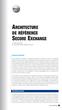 ARCHITECTURE DE RÉFÉRENCE SECURE EXCHANGE Un White Paper DELL par Sumankumar Singh & Bharath Vasudevan Avant-propos Pour la plupart des entreprises, la messagerie électronique est devenue un outil de communication
ARCHITECTURE DE RÉFÉRENCE SECURE EXCHANGE Un White Paper DELL par Sumankumar Singh & Bharath Vasudevan Avant-propos Pour la plupart des entreprises, la messagerie électronique est devenue un outil de communication
Mise en place Active Directory, DNS Mise en place Active directory, DNS sous Windows Serveur 2008 R2
 BTS SIO Mise en place Active Directory, DNS Mise en place Active directory, DNS sous Windows Serveur 2008 R2 Frédéric Talbourdet Centre de formation Morlaix - GRETA BTS SIO CAHIER D ES CHARGES - Projet
BTS SIO Mise en place Active Directory, DNS Mise en place Active directory, DNS sous Windows Serveur 2008 R2 Frédéric Talbourdet Centre de formation Morlaix - GRETA BTS SIO CAHIER D ES CHARGES - Projet
Formateur : Jackie DAÖN
 Active Directory Stage personnes ressources réseau en établissement janvier 2005 Formateur : Jackie DAÖN Médiapôle de Guyancourt Lycée de Villaroy 2 rue Eugène Viollet Le Duc BP31 78041 GUYANCOURT Cedex
Active Directory Stage personnes ressources réseau en établissement janvier 2005 Formateur : Jackie DAÖN Médiapôle de Guyancourt Lycée de Villaroy 2 rue Eugène Viollet Le Duc BP31 78041 GUYANCOURT Cedex
Sommaire. Les formations SUPINFO 2
 Sommaire Les formations SUPINFO 2 Les formations Microsoft 5 Certifiez- vous sur les technologies microsoft que ce soit sur Windows Vista ou pour vous mettre à jour. Les formations Linux 25 Certifiez-
Sommaire Les formations SUPINFO 2 Les formations Microsoft 5 Certifiez- vous sur les technologies microsoft que ce soit sur Windows Vista ou pour vous mettre à jour. Les formations Linux 25 Certifiez-
Messagerie & Groupeware. augmentez l expertise de votre capital humain
 Messagerie & Groupeware augmentez l expertise de votre capital humain OUTLOOK 2010* Etude des fonctionnalités d un logiciel de messagerie Tout public 1 journée MG01 Maîtrise de l environnement Windows
Messagerie & Groupeware augmentez l expertise de votre capital humain OUTLOOK 2010* Etude des fonctionnalités d un logiciel de messagerie Tout public 1 journée MG01 Maîtrise de l environnement Windows
Le Ro le Hyper V Troisie me Partie Haute disponibilite des machines virtuelles
 Le Ro le Hyper V Troisie me Partie Haute disponibilite des machines virtuelles Microsoft France Division DPE Table des matières Présentation... 2 Objectifs... 2 Pré requis... 2 Quelles sont les principales
Le Ro le Hyper V Troisie me Partie Haute disponibilite des machines virtuelles Microsoft France Division DPE Table des matières Présentation... 2 Objectifs... 2 Pré requis... 2 Quelles sont les principales
Communiqué de Lancement Sage CRM v. 6.6. Editions Express, Standard et Avancée Module CRM Sage 100 Entreprise. Communiqué de Lancement Sage CRM 6.
 Communiqué de Lancement v. 6.6 Editions Express, Standard et Avancée Module CRM Sage 100 Entreprise Communiqué de Lancement 6.6 Sommaire Systèmes d Exploitation... 3 Disponibilité Client... 3 Bases de
Communiqué de Lancement v. 6.6 Editions Express, Standard et Avancée Module CRM Sage 100 Entreprise Communiqué de Lancement 6.6 Sommaire Systèmes d Exploitation... 3 Disponibilité Client... 3 Bases de
ERP Service Negoce. Pré-requis CEGID Business version 2008. sur Plate-forme Windows. Mise à jour Novembre 2009
 ERP Service Negoce Pré-requis CEGID Business version 2008 sur Plate-forme Windows Mise à jour Novembre 2009 Service d'assistance Téléphonique 0 825 070 025 Pré-requis Sommaire 1. PREAMBULE... 3 Précision
ERP Service Negoce Pré-requis CEGID Business version 2008 sur Plate-forme Windows Mise à jour Novembre 2009 Service d'assistance Téléphonique 0 825 070 025 Pré-requis Sommaire 1. PREAMBULE... 3 Précision
Addenda du Guide de l administrateur
 Addenda du Guide de l administrateur Cet Addenda contient les ajouts et les modifications apportées au texte du Guide de l'administrateur VERITAS Backup Exec for Windows Servers. Les informations contenues
Addenda du Guide de l administrateur Cet Addenda contient les ajouts et les modifications apportées au texte du Guide de l'administrateur VERITAS Backup Exec for Windows Servers. Les informations contenues
